

“NeoKlasik Teknoloji”
Ana Sayfa | NeoKlasik Teknolojik Manifesto | Bilgisayar | İnternet Terimleri Sözlüğü | Microsoft | Windows | MS-DOS | IBM OS/2 | Apple | Be | Haiku OS | Linux | Günce | S.S.S | Gönderin
Windows 3.1 | Windows 95 | Windows NT 4.0 | Windows 98 | Windows 2000 | Windows Me | Windows XP | Windows Vista | Windows 7 | Windows 8 | Windows Server

Windows 7, 22 Ekim 2009'da
kullanıcılara sunulmuş, Windows Vista'nın ardılı olan, Windows NT 6.1 sürüm
numaralı işletim sistemidir.
Windows 7,
iyileştirilmiş performansı, daha sezgisel arayüzü, daha az Kullanıcı Hesabı
Denetimi
(UAC) a çılır
pencereleri ve platform genelinde yapılan diğer iyileştirmeler nedeniyle son
yılların en beğenilen işletim sistemi olmuştur. Windows 7, Microsoft için büyük
bir başarı olmuştur. Resmi olarak yayınlanmadan önce bile, Amazon web sitesinde
işletim sistemi için ön sipariş satışları rekor kırmıştı. Sadece altı ayda,
dünya çapında 100 milyondan fazla kopya satıldı ve Temmuz 2012'ye kadar 630
milyon lisansa ulaştı.
çılır
pencereleri ve platform genelinde yapılan diğer iyileştirmeler nedeniyle son
yılların en beğenilen işletim sistemi olmuştur. Windows 7, Microsoft için büyük
bir başarı olmuştur. Resmi olarak yayınlanmadan önce bile, Amazon web sitesinde
işletim sistemi için ön sipariş satışları rekor kırmıştı. Sadece altı ayda,
dünya çapında 100 milyondan fazla kopya satıldı ve Temmuz 2012'ye kadar 630
milyon lisansa ulaştı.
Windows 7'nin geliştirilmesinin ilk planlanması, Windows XP'nin henüz yeni geliştirilmeye başlandığı döneme gitmektedir. Kanada, British Columbia’daki bir dağ olan Whistler, Windows XP'nin kod adı olurken, aynı civardaki Blackcomb dağı ise XP'den sonra 2007'de çıkması planlanan bir büyük sürüm için yani Windows 7 için bir kod adı olmuştur. Bu iki sürüm arasında küçük bir ara güncelleme sürümü olarak planlanan Windows Vista'ya ise bu iki dağ arasındaki bir mekanın adı olan Longhorn kod ismi verilmişti. Longhorn'un kısa sürede geliştirilip piyasaya sürülme isteği Blackcomb için planlanan kimi üstün özelliklerin Longhorn’a eklenmesine neden oldu. Eklenecek özellikler arttıkça bir süre sonra Blackcomb ekibi de Longhorn projesine katkıda bulunmaya başladı. Bu geliştirme süreci devam ederken o dönem Windows XP'ye yönelik hızla artan virüsler ve onların yararlandığı güvenlik açıkları nedeniyle geliştiricilerin birçoğu Windows XP ve Server 2003'teki güvenlik açıklarını kapatmaya ve bu işletim sistemlerinde performans iyileştirmeleri yapmaya odaklanmıştı. Bu dönemde Windows XP Service Pack 2 yayınlandı. Daha sonra zaten yavaşlamış olan Longhorn'un geliştirme süreci birtakım yazılımsal sorunlar nedeniyle sıfırlanıp yeniden başlatıldı ve bir süre sonra adı Windows Vista olarak duyurulup final sürümüne doğru hızla geliştirildi. Beklemekte olan Blackcomb projesi ise 2006 yılının başlarında "Vienna" olarak yeniden adlandırıldı ancak bu proje de 2007 yılında iptal edildi. Blackcomb ve Vienna kod adlı Windows'lara ait herhangi bir doğrulanabilmiş yapı tespit edilememiştir.
Windows 7'nin asıl geliştirilme süreci ise,
Windows Vista'nın çıktığı 2007 yılında başlamıştır. Örneğin ilk yapılardan Build
6469'un tarihi Ekim 2007'ye aittir. İlk başta Vista SP3 olarak planlanan Windows
7, Vista'ya yönelik yükselmekte olan hoşnutsuzluk üzerine ayrı bir sürüm olarak
çıkartılmıştır. 7 ile birlikte hem çekirdek hem de kimi özellikler bazında
sadeleştirilmeye gidilmiş, eski ve düşük donanımlarda daha rahat çalışabilen
Vista'nın devamı olan bir işletim sistemi ortaya çıkmıştır.
16 Ekim 2008'de Windows 7 hakkında
konuşan dönemin Microsoft CEO'su Steve Ballmer,
"Windows 7, Windows
Vista'nın rafine edilmiş bir sürümü olacaktır."
diyerek Windows Vista
ve Windows 7 arasındaki devamlılığı onaylamıştır. 2007'de Bill Gates,
Newsweek dergisi ile yaptığı bir
röportajda, Windows 7'nin daha kullanıcı merkezli olacağını öne sürmüştür.
Gates daha sonraki bir açıklamasında Windows 7'nin performans
iyileştirmelerine de odaklanacağını söylemiştir. Windows Bölümü Başkanı
Steven Sinofsky, daha sonra bu noktayı genişleterek, Engineering Windows
7 bloğunda şirketin, verimsiz kodların yerini belirlemeye yardımcı olmak için
işletim sisteminin birçok alanının performansını sürekli olarak ölçmeye yönelik
çeşitli yeni izleme araçları kullandığını açıklamıştır. Kıdemli Başkan
Yardımcısı Bill Veghte, Windows 7'ye geçiş yapan Windows Vista kullanıcılarının
Windows XP'den geçiş yaparken karşılaştıkları cihaz uyumluluğu sorunlarını bulamayacaklarını belirtmiştir. Bu süreçte bine yakın geliştirici Windows
7 üzerinde çalışmıştır. Geliştirilme aşaması genel olarak "Çekirdek İşletim
Sistemi" ve "Windows İstemci Deneyimi" olarak ikiye ayrıldı ve ortalama olarak
yaklaşık 40 geliştiriciden oluşan 25 ekip halinde organize edildi.
Ekim 2008'de
Windows 7'nin işletim
sisteminin resmi adı olacağı açıklandı.
Seçilmiş Microsoft ortaklarına yönelik ilk harici sürüm Ocak 2008'de Milestone 1
Build 6519 sürümü ile dağıtıldı. Önceki Windows işletim sistemlerine göre
geliştirilme süreci kısa süren Windows 7, 13 Temmuz 2009'daki son RTM
derlemesinden sonra 22 Ekim
 2009'da
tüm dünyaya tanıtılmıştır.
2009'da
tüm dünyaya tanıtılmıştır.
Windows 7'de bazı Vista deneyimi, özelliği ve uygulamaları kaldırılmıştır. Bunun sebebi yukarıda bahsedildiği gibi daha çok performans, daha az karmaşıklık ve rafine bir modern Windows deneyimi yaşatmak içindir. Başta arka planda video oynatmayı sağlayan DreamScene özelliğinin de dahil olduğu "Windows Ultimate Ek Özellikleri", Windows XP Tablet PC Edition'dan miras InkBall oyunu, Windows Toplantı Alanı, Windows Takvim, Windows Movie Maker, Windows Fotoğraf Galerisi, (Windows Toplantı Alanı, Takvim, Movie Maker ve Fotoğraf Galerisi gibi programlar Windows Live Essentials paketinin indirilmesi lehine işletim sisteminden kaldırılmıştır.) ekran koruyucuları, fare imleçleri ve Windows Gezgini'nin kimi ayrıntılı özellikleri kaldırılmıştır.
Windows 7 Service Pack 1, (SP1) 9 Şubat 2011'de yayınlanan, Windows 7 güvenlik, performans ve kararlılık güncelleştirmelerini içeren önemli bir güncelleştirmedir. SP1'de, HDMI ses aygıtlarına bağlanırken gelişmiş güvenilirlik, XPS Görüntüleyici'yi kullanarak yazdırma ve yeniden bağlattıktan sonra Windows Gezgini'ndeki klasörleri geri yükleme gibi Windows 7'nin özellikleri ve hizmetleri için yeni geliştirmeler de yer alır. SP1'in yüklenmesi, Windows 7'nin güncel tutulmasına yardım eder.
7 için genel destek 13 Ocak 2015'te, genişletilmiş destek ise 14 Ocak 2020'de sona ermiştir. Windows FLP'nin yeni varisi, Windows 7 tabanlı Windows Thin PC'nin genişletilmiş desteği de 12 Ekim 2021'de sona ermiştir. Ücretli genişletilmiş güvenlik güncellemeleri ise 13 Ocak 2023'te sona ermiştir. Devam eden diğer Windows 7 işletim sistemlerinden Windows Embedded Standard 7'nin genişletilmiş desteği 10 Ekim 2023'te, Windows Embedded POSReady 7'nin genişletilmiş desteği ise 8 Ekim 2024'te sona ermiştir.
Windows 7 Sürümleri
Windows 7 Starter

Windows 7 Starter, sizinle yapmak istedikleriniz arasındaki işlemleri azaltarak (Daha az bekleme, daha az tıklatma, ağlara bağlanırken daha az sıkıntı.) ağ dizüstü bilgisayarlarının kullanımını kolaylaştırır. Windows 7 Starter, Windows'un bildiğimiz özellikleri ve uyumluluğuyla, güvenilirlik ve yanıt hızındaki en yeni gelişmeleri birleştirir.
Windows 7 Starter yalnızca önceden yüklenmiş olarak sunulur (genellikle ağ dizüstü bilgisayarlarına ve diğer küçük bilgisayarlara), dolayısıyla bir mağazadan kendiniz satın alıp yükleyemezsiniz. Bu ürün Internet'e bağlanma, e-posta gönderme ve belge oluşturma gibi temel işlevleri yapmak üzere tasarlanmıştır.
Starter isteklerinize yanıt vermiyorsa Windows Yükseltme kullanarak Windows 7 Home Premium veya Professional gibi başka bir Windows 7 sürümüne geçebilirsiniz. Bu sürümler Uzaktan Medya Akışı ve birden çok oyunculu oyun gibi özellikler sunarlar. Professional'da ister ofiste, ister evde olun bilgisayarınızı otomatik olarak doğru yazıcıyla eşleyen bir özellik olan Konum Algılamalı Yazdırma ve dosyalarınızı bir ağ konumuna yedekleme olanağı bulunur.
Evet. Starter bilgisayarınızda çeşitli biçimlerde dijital medya yürütebileceğiniz Windows Media Player 12 içerir. Örneğin, Burada Yürüt özelliğiyle, Windows 7 çalıştıran başka bilgisayarlarda müzik ve video akışı sağlayabilirsiniz. Daha kapsamlı bir medya deneyimi yaşamak istiyorsanız, Windows 7'nin Windows Media Center ürününü destekleyen Windows 7 Home Premium gibi sürümlerini öneririz.
Windows 7 Starter çalıştıran bir bilgisayarda duvar kağıdını veya temayı değiştiremezsiniz. Ama bilgisayarınızı kişiselleştirmenin başka yolları vardır; örneğin pencerelerinizin rengini değiştirebilir veya masaüstü araçları ekleyebilirsiniz. Yeni temalar eklemek ve duvar kağıdını değiştirmek istiyorsanız, Windows 7 Home Premium gibi başka bir Windows 7 sürümüne yükseltmelisiniz.
Evet, katılabilirsiniz ve kablolu ya da kablosuz ağlar oluşturabilirsiniz. Starter ile, kolayca dosya, fotoğraf ve yazıcı paylaşmak için kullanılan yeni bir özellik olan ev grubuna da katılabilirsiniz. Ancak ev grubuna katılabilmek için istiyorsanız, Windows 7 Home Premium gibi başka bir Windows 7 sürümüne yükseltmelisiniz.
Windows XP için tasarlanmış bazı programlar Windows 7 Starter ile sorunsuz çalışmaktadır; hangi programların çalıştığını öğrenmek için Windows 7 Uyumluluk Merkezi'ni ziyaret edin. Daha fazla Windows XP iş programı çalıştırabilmek için, Windows XP Modu destekleyen Windows 7 Professional veya Ultimate kullanmanız gerekir.
Starter ile, sabit diskinizin kapasitesinin desteklediği sayıda program açabilirsiniz. Starter, en çok 2 GB RAM'i destekler, ayrıca açabileceğiniz program sayısını da kısıtlayabilir.
Windows 7 Home Basic

Windows 7 Home Basic, en sık kullandığınız programlara ve belgelere erişmeyi daha basit hale getirir; böylece aramaya daha az, işlem yapmaya daha çok zaman ayırabilirsiniz. Windows 7 Home Basic ile her gün yaptığınız işlemleri daha hızlı ve kolay hale getirin.

Sıçrama Listeleri, Sabitleme, Snap ve Windows Search
gibi özelliklerin tümü kişisel bilgisayarınızın kullanımını basit ve
kolay hale getirir. Ev ağı kurmak ve yazıcılarla aygıtlara bağlanmak
her zamankinden daha kolaydır.

Windows 7 Home Basic
çalıştıran diğer kişisel bilgisayarlarla ev ağlarına bağlanmak kolay ve
basittir.
Kablosuz ağlara bağlanmak hızlı ve kolaydır.
Internet Explorer 8 web tarama güvenliğini geliştirir.
Windows 7 Home Basic en yeni donanım ve
yazılımları destekler.
Windows 7 Home Premium

Windows 7 Home Premium bir ev ağı oluşturarak sevdiğiniz fotoğraflar, videolar ve müziğin tümünü paylaşmanızı kolaylaştırır. Dahası, TV izleyebilir, duraklatabilir, geri sarabilir ve kaydedebilirsiniz. Windows 7 Home Premium ile en iyi eğlence deneyimini yaşayın.
Artırılmış performans, kolay ağ oluşturma ve her yerden eğlenceye ulaşma olanaklarıyla, Windows 7 Home Premium bilgisayarınızdan her gün en iyi şekilde yararlanmanıza yardımcı olur. Şöyle yapabilirsiniz:
Windows Media Center kullanarak canlı TV izleyin, duraklatın ve kaydedin sonra da dizüstü bilgisayarınızda, telefonunuzda veya taşınabilir ortam yürütücünüzde yanınızda taşıyın. Media Center artık daha genel TV standartlarını desteklemektedir ve kayıt ortamınız ve ekranınız yüksek tanımlı görüntüleri destekliyorsa, tam HD parlaklığında videolarınızın keyfini çıkarın.
Burada Yürüt özelliğiyle, müzik ve videolarınızı evinizdeki Windows 7 çalıştıran diğer bilgisayarlardan veya ev ağınızdaki televizyon ve müzik setlerinden çalıştırabilirsiniz. Evden uzaktaysanız (iş, kafe, havaalanı), Internet üzerinden evinizdeki bilgisayarda bulunan müzik, video ve fotoğraflara erişmek için Uzak Medya Akışı'nı kullanabilirsiniz.
Ev Grubu ile, ev ağınızdaki Windows 7 çalıştıran bilgisayarlar arasında kolayca müzik, fotoğraf, video, belge ve hatta yazıcı paylaşabilirsiniz. Ev grubunuzu ayarladıktan sonra, paylaşmak istediğiniz kitaplıkları seçin.
İster savaşçı bir uzaylı, ister off-road sürücüsü, ister başka bir sanal heyecan türünün tutkunu olun üç boyutlu DirectX 11 grafikleriyle şaşkına döneceksiniz. Ve Windows 7 Home Premium çeşitli eğlenceli oyunlarla geliyor; bunların arasında dünyanın herhangi bir yerindeki rakiplerinizle çevrimiçi olarak oynayabileceğiniz Internet oyunları da var.
Windows 7 üstün performans için tasarlandı. Ve Windows 7 Home Premium'u seçerseniz (veya Windows 7 Starter sürümünden yükseltirseniz), bilgisayarınızı ücretsiz temalarla ve Shake ve Peek gibi yeni yararlı masaüstü özellikleriyle kişiselleştirmenin eğlenceli yollarını bulabilirsiniz.

Kişisel bilgisayarınızı Aero Shake, Sıçrama Listeleri ve Snap gibi yeni gezinti özellikleriyle basitleştirin. Temaları ve görev çubuğu programlarını değiştirerek Windows işletim sisteminizi istediğiniz gibi görünecek şekilde özelleştirin. Ev ağı kurmak ve yazıcılar ile aygıtlara bağlanmak her zamankinden daha kolay. Windows 7 Home Premium en yeni donanım ve yazılımları destekler.

Kişisel bilgisayarınızın uyku moduna daha hızlı geçmesini ve bu moddan çıkmasını sağlar.
64-bit kişisel bilgisayar donanımının ve belleğinin tüm avantajlarından yararlanır.
Kablosuz ağlara bağlanmak hızlı ve kolaydır.

Windows Media Center ile TV izleyin, duraklatın, geri sarın ve kaydedin.
En beğendiğiniz DVD filmleri izleyin.
Tümleşik video ve Dolby ses codec bileşenleri içerir.
Windows 7 Professional
 Bilgisayarınızı
iş için kullanıyorsanız, Windows 7
Professional'ı isteyeceksiniz. Daha verimli olmanıza ve üzerinde
çalışmanız gereken kritik bilgilerin korunmasına yardımcı olabilir.
Birçok rutin görev yalnızca birkaç tıklatmayla gerçekleştirilebilir,
böylece projektör, yazıcı ve ağ kurmak için daha az zaman
harcarsınız. Gelişmiş yedekleme seçenekleri ev veya iş ağınıza
yapılan otomatik yedeklemelerle çalışmalarınızın korunmasına
yardımcı olabilir.
Windows XP Modu ile de,
Windows XP programlarınızın
çoğunu Windows 7'de
kullanabilirsiniz.
Bilgisayarınızı
iş için kullanıyorsanız, Windows 7
Professional'ı isteyeceksiniz. Daha verimli olmanıza ve üzerinde
çalışmanız gereken kritik bilgilerin korunmasına yardımcı olabilir.
Birçok rutin görev yalnızca birkaç tıklatmayla gerçekleştirilebilir,
böylece projektör, yazıcı ve ağ kurmak için daha az zaman
harcarsınız. Gelişmiş yedekleme seçenekleri ev veya iş ağınıza
yapılan otomatik yedeklemelerle çalışmalarınızın korunmasına
yardımcı olabilir.
Windows XP Modu ile de,
Windows XP programlarınızın
çoğunu Windows 7'de
kullanabilirsiniz.
İster ofisinizde oturun, küçük işletmenizi çalıştırın veya dizüstü bilgisayarınızla hareket halinde olun, Windows 7 Professional'ı, her yerde daha kolay ve daha güvenli çalışmanıza yardımcı olması için tasarladık. Şöyle yapabilirsiniz:
Windows 7 Professional ile, kullandığınız her ağda dizüstü bilgisayarınız tercih ettiğiniz yazıcıyı hatırlar, el ile değiştirmenize gerek kalmaz. Dizüstü bilgisayarınızı sunum için ayarlamak çok kolaydır, böylece her zaman işinize en iyi şekilde başlayabilirsiniz. Ayrıca Windows 7 güç yönetimini daha etkili yaptığından ve kablosuz ağlara bağlanırken daha hızlı olduğundan, hareket halindeyken çalışmak her zamankinden daha kolaydır.
Windows XP için tasarlanmış çoğu program Windows 7'de düzgün çalışır. Düzgün çalışmayanlar için, Windows 7 Professional'in bir çözümü vardır: Windows XP Modu. Yalnızca Windows 7'nin Professional, Ultimate ve Enterprise sürümleriyle çalışan bu ücretsiz yükleme, doğrudan Windows 7 masaüstünüzde ayrı bir pencerede Windows XP programlarını çalıştırabilir.
Tüm Windows 7 sürümleri dosyalarınızı ve klasörlerinizi yedeklemede "ayarla ve unut" yaklaşımıyla Yedekleme ve Geri Yükleme'de geliştirmeler içerir. Windows 7 Professional ile ayrıca dosyalarınızı, klasörlerinizi ve hatta sürücülerinizi yedekleyebilirsiniz ve dosya şifreleme birden fazla kullanıcısı olan bilgisayarlarda gizli bilgileri korumanıza yardımcı olabilir.
Windows 7 Professional ile, teknolojiyi değil işlerinizi halletmeyi düşünebilirsiniz. Performans geliştirmeleri ve yeniden tasarlanan masaüstü daha kısa zamanda daha fazla iş yapmanıza yardımcı olur. Çevrimiçi olmasanız bile bir ağda etki alanlarına bağlanmak ve çevrimdışı dosyalara erişim çok kolaydır.
Bilgisayarınızı iş için kullanıyor olmanız oyun oynamaktan vazgeçmenizi gerektirmez. Bir ara vermek istediğinizde, inanılmaz derecede gerçekçi DirectX 11 oyun grafiklerinin, ayrıca Windows Media Center ile birlikte gelen canlı TV izleme, duraklatma ve kaydetme gibi tüm ses ve görüntü güzelliklerinin ve Windows Media Player'ın keyfini çıkarabilirsiniz.

Yalnızca üç
tıklatmayla ağları bulun ve
bağlanın.
Konum Algılamalı Yazdırma ile tercih
ettiğiniz ağ yazıcısına otomatik
olarak bağlanın.
Kolay projektör bağlantısı ve özel
görüntü ayarlarıyla daha profesyonel
sunumlar yapın.
Windows XP
Modu ile iş programlarınızın
çoğunu kullanmaya devam edin.

Ağ yedeklerini de içeren otomatik yedeklemelerle çalışmanızın
korunmasına yardımcı olun. Dosya şifreleme özelliği ise birden fazla
kullanıcı bulunan bilgisayarlarda gizli bilgilerin güvenliğinin
sağlanmasına yardımcı olur.
Windows
Sorunlarını Giderme gibi yardım özellikleri dış desteğe duyulan ihtiyacı
azaltır. Eğitim araçları oluşturmak veya dış destek gerektiren sorunları
belgelemek için Sorun Adımları Kaydedicisi'ni kullanın.

Windows
Media Center'ı kullanarak tüm eğlence öğelerinize erişin.
DirectX 11 ile büyüleyici gerçeklikte oyunlar oynayın.
Windows 7 Enterprise
 Bu
sürüm, kurumsal pazarı
hedef almış ve Microsoft ile
Yazılım Güvencesi (Software Assurance)
sözleşmesi olan şirketlere toplu lisanslama yoluyla satılmıştır.
Windows 7 Ultimate'in tüm özellikleri
olarak bunların yanı sıra Çok Dilde Kullanıcı Arabirimi (MUI) paketleri,
BitLocker Sürücü Şifrelemesi, çoklu dokunma desteği ve UNIX uygulama desteği
bulunur. Perakende veya OEM kanalları aracılığıyla sağlanmaz, bu sürüm Yazılım
Güvencesi aracılığıyla dağıtılır. Sonuç olarak, disksiz CD-DVD sürücüsü olmayan
PC'lerde çalıştırılmasına izin veren bir lisans ve Toplu Lisans Anahtarı
(VLK) aracılığıyla etkinleştirme dahil olmak üzere yalnızca Yazılım
Güvencesi özel birçok avantaj içerir.
Bu
sürüm, kurumsal pazarı
hedef almış ve Microsoft ile
Yazılım Güvencesi (Software Assurance)
sözleşmesi olan şirketlere toplu lisanslama yoluyla satılmıştır.
Windows 7 Ultimate'in tüm özellikleri
olarak bunların yanı sıra Çok Dilde Kullanıcı Arabirimi (MUI) paketleri,
BitLocker Sürücü Şifrelemesi, çoklu dokunma desteği ve UNIX uygulama desteği
bulunur. Perakende veya OEM kanalları aracılığıyla sağlanmaz, bu sürüm Yazılım
Güvencesi aracılığıyla dağıtılır. Sonuç olarak, disksiz CD-DVD sürücüsü olmayan
PC'lerde çalıştırılmasına izin veren bir lisans ve Toplu Lisans Anahtarı
(VLK) aracılığıyla etkinleştirme dahil olmak üzere yalnızca Yazılım
Güvencesi özel birçok avantaj içerir.
Windows 7 Ultimate
 Windows 7
Ultimate en kullanışlı ve güçlü Windows 7
sürümüdür. Home Premium'un eğlence özelliklerini ve Professional'ın birçok
Windows XP iş programını
Windows XP Modu'nda çalıştırabilmeyi de
içeren iş olanaklarını, kullanım kolaylığıyla birleştirir. Ek güvenlik için,
verilerinizi
BitLocker Sürücü Şifrelemesi ve
BitLocker To Go ile şifreleyebilirsiniz. Ayrıca daha fazla esneklik
için, 35 dil arasından istediğinizi seçerek çalışabilirsiniz. Tümünü
Windows 7 Ultimate ile edinin.
Windows 7
Ultimate en kullanışlı ve güçlü Windows 7
sürümüdür. Home Premium'un eğlence özelliklerini ve Professional'ın birçok
Windows XP iş programını
Windows XP Modu'nda çalıştırabilmeyi de
içeren iş olanaklarını, kullanım kolaylığıyla birleştirir. Ek güvenlik için,
verilerinizi
BitLocker Sürücü Şifrelemesi ve
BitLocker To Go ile şifreleyebilirsiniz. Ayrıca daha fazla esneklik
için, 35 dil arasından istediğinizi seçerek çalışabilirsiniz. Tümünü
Windows 7 Ultimate ile edinin.
 Kişisel
bilgisayarınızı Shake, Sıçrama Listeleri ve Snap gibi yeni gezinti
özellikleriyle basitleştirin. Temaları ve görev çubuğu programlarını
değiştirerek Windows işletim sisteminizi
istediğiniz gibi görünecek şekilde özelleştirin. Sunucu ile veya sunucu olmadan
ağ işlemleri kolaydır. Tüm sisteminizi bir ağ üzerinden yedekleyin.
BitLocker
ile kişisel bilgisayarınızdaki ve taşınabilir depolama aygıtlarınızdaki
verilerin kayıp veya çalıntıya karşı korunmasına yardımcı olun.
Kişisel
bilgisayarınızı Shake, Sıçrama Listeleri ve Snap gibi yeni gezinti
özellikleriyle basitleştirin. Temaları ve görev çubuğu programlarını
değiştirerek Windows işletim sisteminizi
istediğiniz gibi görünecek şekilde özelleştirin. Sunucu ile veya sunucu olmadan
ağ işlemleri kolaydır. Tüm sisteminizi bir ağ üzerinden yedekleyin.
BitLocker
ile kişisel bilgisayarınızdaki ve taşınabilir depolama aygıtlarınızdaki
verilerin kayıp veya çalıntıya karşı korunmasına yardımcı olun.

Kişisel bilgisayarınızın uyku
moduna daha hızlı geçmesini ve bu moddan çıkmasını sağlar.
64 bit kişisel bilgisayar donanımının ve belleğinin tüm avantajlarından
yararlanır.
Windows XP
Modu gereksinim duyduğunuz iş esnekliğini sağlar.
35 dil arasında geçiş yapın.

Windows Media Center ile TV izleyin, duraklatın, geri sarın ve kaydedin.
En beğendiğiniz DVD filmleri izleyin.
Tümleşik video ve Dolby ses codec bileşenleri içerir.
Sürümleri Karşılaştırın
|
|
**
Windows
Mobility Center yalnızca küçük ağ dizüstü bilgisayarlarında görünür.
*** Windows 7 Ultimate VDI senaryoları
için lisanslı değildir, ancak bu özellikler
Windows 7
Ultimate çalıştıran bir bilgisayara bağlanırken daha zengin bir uzak
masaüstü deneyimi oluşturmak için kullanılabilir.
Windows 7'ye Genel Bakış
 Bilgisayarınızın
masaüstünde şu anda kaç tane pencere açık? Çok fazla sayıda mı?
Windows 7'yi,
bu masaüstü dağınıklığını temizlemenize ve ihtiyacınız olan şeyi hızla
bulmanıza yardımcı olacak şekilde tasarlandı.
Bilgisayarınızın
masaüstünde şu anda kaç tane pencere açık? Çok fazla sayıda mı?
Windows 7'yi,
bu masaüstü dağınıklığını temizlemenize ve ihtiyacınız olan şeyi hızla
bulmanıza yardımcı olacak şekilde tasarlandı.
Yeni Görev Çubuğu
Çok fazla sayıda pencereyle uğraşıyorsanız, küçük resim önizlemeleri oldukça yardımcı olabilir. Windows 7 Görev Çubuğu'nda bir programın simgesinin üzerine gelince belgelerinizin, görüntülerin ve hatta canlı videoların küçük görünümlerini görürsünüz. Küçük resmin üzerine gelince, Peek adlı yeni bir özellik onu tam boyutlu bir görünüme dönüştürür. Açık tüm diğer pencereler geçici olarak kaybolur. Bir anda odaklanabilmek ne kadar iyi, değil mi?
Geçmişte, Hızlı Başlatma araç çubuğu, hızlı bir biçimde erişmeniz gereken programlara kısayollar sunuyordu. Artık programları (ve dosyaları) Windows 7 görev çubuğuna "sabitleyerek" tek tıklatmayla açabilirsiniz. Görev çubuğu düğmelerinizin dizilişini yeniden düzenlemek kolaydır; düğmeleri tıklatıp sürüklemeniz yeterlidir. Ayrıca Sıçrama Listeleri, sık görüntülenen web siteleri veya sık kullanılan belgeler gibi en çok kullandığınız şeylere hızlı erişim sağlar.
İki belgeyi yan yana karşılaştırmanız gerektiği oluyor mu? Geçmişte, pencereleri elle yeniden boyutlandırmanız gerekirdi. Snap ile, iki pencereyi ekranınızın her iki tarafına sürüklersiniz ve belgeler birbirlerine yaslanır. Bir pencereyi ekranın üst tarafına yaslarsanız, masaüstünü dolduracak şekilde genişler.
Shake ile, bir pencerenin üst tarafını tıklatabilir ve diğer tüm pencereleri simge durumuna küçültmek için farenizi sallayabilirsiniz. Tekrar sallarsanız, diğer pencereler geri gelir.
Windows 7'de, çalışma alanınızı yönetmenize yardımcı olmak için bazı muhteşem araçlar vardır. Ancak arka planında çalışan daha pek çok şey vardır.
Windows 7
daha hızlı uyku moduna geçip devam edecek ve daha az bellek ile pil
kullanacak şekilde tasarlandı. Ayrıca daha düşük bilgisayar
kaynakları gerektirdiği için, Windows 7
ağ dizüstü bilgisayarlarında da iyi bir deneyim sağlayacaktır.

Bilgisayarınız birçok şey yapabilir. Tarzınızı ve kişiliğinizi de yansıtabilse harika olmaz mıydı?
Windows 7, bilgisayarınızın masaüstünü size uygun bir görünümle kişiselleştirmeniz için yeni yollar sunar.
Windows 7'nin benzersiz görünümü, bilgisayarınızla etkileşimi cazip bir hale getiren, birinci sınıf bir görsel deneyim olan Aero'dan kaynaklanır.
Pencerelerin kenarlıkları, geniş çeşitlilikte renk şemalarında görünebilen ince gölgelendirmelere sahip saydam camdan yapılmış gibi görünür. Windows pencere kenarlıklarını, yeni görünümlü Başlat menüsüyle görev çubuğunu ve daha fazlasını Aero temalarında birleştirerek, bilgisayarınızın nasıl göründüğünü ve ses çıkardığını yalnızca birkaç basit adımda değiştirmenizi kolaylaştırır.
Windows 7 yeni, harika bir Aero temaları seçkisi sağlar. Huzurlu manzaralar ve doğa temalarından renkli resimlere ve karakterlere, her zevke uygun bir şey vardır.
Her tema bir masaüstü arka planı (ilk kez olarak slayt gösterilerini görüntüleyebilir), bir ekran koruyucu (bu da slayt gösterileri görüntüleyebilir), bir pencere kenarlığı rengi ve bir ses şemasıyla birlikte gelir.

Bir temayı olduğu gibi kullanabilir veya
istediğiniz zaman herhangi bir yönünü
değiştirip, daha sonra geri dönebilmek için
değişikliklerinizi yeni bir tema olarak
kaydedebilirsiniz.
Kişiselleştirme Galerisi'nden ücretsiz
temalar da yükleyebilirsiniz.
Bir tema seçip yola onunla devam etmek kolaydır, ancak temayı kendinizin yapmak için herhangi bir yönünü özelleştirmek de aynı derecede kolaydır. Denetim Masası'ndaki Kişiselleştirme'yi kullanarak, özelleştirmek istediğiniz her şeye hızla erişebilir ve onu saniyeler içinde değiştirebilirsiniz.
Böylece farkına bile varmadan, her duruma uygun bir tema elde edersiniz.
 Akşam
yemeği için plan yapmak
üzere bir arkadaşınıza
e-posta gönderirken,
e-posta iletinize bir
harita koymak harika
olmaz mıydı?
Akşam
yemeği için plan yapmak
üzere bir arkadaşınıza
e-posta gönderirken,
e-posta iletinize bir
harita koymak harika
olmaz mıydı?
Aslında bunu Windows Live Hotmail ile yapabilirsiniz. Bu, Windows Live'ın iletişim kurmak için size gereken araçları (e-posta, anlık ileti, fotoğraf paylaşımı, sosyal ağ) bir araya getirerek web'de kullanışlı tek bir konuma yerleştirdiği yöntemlerinden yalnızca biridir.
Ayrıca Windows 7 ile başlayarak, önceki Windows sürümlerindeki Windows Mail ve Windows Fotoğraf Galerisi gibi bazı özellikler Windows Live'da ücretsiz karşıdan yüklenebilen yazılımlar olarak bulunur. Buna Windows Live Temel Parçalar denir ve hayatınızı düzenlemenize yardımcı olacak şekilde tasarlanmıştır.
Tek bir kez kayıt olmak, Windows Live'ın sunduğu tüm ücretsiz çevrimiçi hizmetlere hemen erişim sağlar. Windows Live Temel Parçalar'ı karşıdan yükledikten sonra, bilgisayarınızdaki Windows Live öğelerinizi çevrimdışı olsanız bile kullanabilir ve yönetebilirsiniz. Ayrıca Windows Live web tabanlı bir hizmet olduğundan, Internet bağlantısı olan herhangi bir bilgisayardan e-posta gönderebilir, fotoğraf ile dosyalar paylaşabilir ve takviminizi denetleyebilirsiniz.
Temel Parçalar
karşıdan
yüklemesinin bir
parçası olan
Windows Live
Mail ile,
çeşitli
sağlayıcılardan
e-posta
hesaplarınızı
masaüstünüzde
tek bir yerden
yönetebilirsiniz.
Posta ve
takvimleriniz
bilgisayarınızda
ve web'de
otomatik olarak
eşitlenecektir.
Ne kadar
kullanışlı,
değil mi?
Windows Live sosyal ağı bir sonraki düzeye taşıyarak e-posta, blog oluşturma ve gruplar gibi şeyleri birbirine bağlar.
Daha fazla
arkadaşınızı
gece dışarı
çıkmaya davet
etmek son derece
kolaydır.
Windows Live
Messenger
aynı anda 20
kadar kişiye
anlık ileti
göndermenize
izin verir.
Ayrıca
bağlantılarınızdaki
yenilikleri (ve
çevrimiçi olup
olmadıklarını)
görebilirs iniz.
iniz.
Peki bu eğlenceli akşam boyunca çekeceğiniz o fotoğraflara ne olacak? Fotoğrafları bilgisayarınıza aktarmak ve ardından düzenlemek ve etiket eklemek için Windows Live Temel Parçalar karşıdan yüklemesinin ücretsiz bir parçası olan Windows Live Fotoğraf Galerisi'ni kullanın. Daha sonra onları Windows Live veya başka bir fotoğraf paylaşım hizmetine yayımlayın. Tabii ki, fotoğrafları kimin göreceğini siz denetlersiniz: yalnızca siz, yalnızca bağlantılarınız veya herkes.
İster Annie Leibovitz olmaya heves edin ister bazen çocukların fotoğraflarını çekin, Windows büyüyen fotoğraf koleksiyonunuzu düzenlemenize, düzeltmenize, paylaşmanıza ve göstermenize yardımcı olabilir.
 Düzgün çekimler elde etmek yeterince zordur. Resimleri kameranızdan dışarı çıkarırken zahmete girmenize gerek yoktur.
Düzgün çekimler elde etmek yeterince zordur. Resimleri kameranızdan dışarı çıkarırken zahmete girmenize gerek yoktur.
Windows 7 ile her şey daha kolaydır. Önceki Windows sürümleriyle karşılaştırıldığında daha fazla sayıda fotoğraf makinesini yükleme gerekmeksizin, üstelik daha hızlı şekilde tanıması için tasarlanmıştır. Böylece ister üst uç bir SLR ister bütçenize uygun bir makine taşıyın, Windows 7 bir sonraki rol için hazırdır.
Bilgisayarınızda gizlenmiş kaç tane görülmeyen ve değeri bilinmeyen resim var? Windows Live Fotoğraf Galerisi'yle çekimlerinize "Ankara" veya "doğum günü partisi" gibi anahtar kelime etiketlerini hemen ekleyebilirsiniz, böylece aradığınızda bunları bulmak kolaylaşır.
Daha sonra, doğum günüyle ilgili tüm fotoğraflarınızı bulmak istediğinizde yalnızca anahtar kelimeyi yazın veya onu listeden seçin. Fotoğraf Galerisi fotoğraflarınızdaki kişileri bile otomatik olarak fark edebilir, böylece yüze kolayca bir ad verebilirsiniz.
Bazen profesyoneller bile kötü bir fotoğraf çekebilir. Ancak bu sorunları düzeltmek için karmaşık fotoğraf düzenleme yazılımlarına bir sürü para harcamaya gerek yoktur.
Fotoğraf Galerisi'yle birlikte fotoğraflarınızı hızlı bir şekilde kırpabilir ve netleştirebilir, kırmızı gözü kaldırabilir, pozlandırma sorunlarını düzeltebilir ve rengi düzeltebilirsiniz. Ufak meselelerle uğraşacak vaktiniz yok mu? Otomatik düzeltme seçeneğini deneyin. Tek bir tıklatma, sıradan bir resmi herkese göstermeye değer bir şeye dönüştürebilir.

Harika fotoğraflar çekmek sizin işinizdir. Onları unutulmaz yapmaksa bizimki. Bu nedenle Windows 7, bilgisayar ekranınızı kişisel bir sergi alanına çeviren masaüstü arka plan slayt gösterisi oluşturma gibi yeni özelliklerle gelir. Windows 7'nin diğer bir özelliği olan Windows Media Center çekimlerinizi, partiler için harika olan yüksek tanımlı bir TV'de görüntüleyebilir!
Bu arada Windows Live, e-postaya fotoğraf eklemek, onları Facebook veya SmugMug gibi paylaşım sitelerine göndermek ve çevrimiçi baskı sipariş etmek için yeni ve geliştirilmiş özelliklere sahiptir.
 Güncelleştirmeler (açık artırmalar, hisse senedi fiyatları, e-posta, maç sonuçları, vb.) için sık sık ziyaret ettiğiniz web siteleriniz herhalde vardır. Ancak özellikle fazla sayıda siteyi izliyorsanız, güncel kalmak zor olabilir.
Güncelleştirmeler (açık artırmalar, hisse senedi fiyatları, e-posta, maç sonuçları, vb.) için sık sık ziyaret ettiğiniz web siteleriniz herhalde vardır. Ancak özellikle fazla sayıda siteyi izliyorsanız, güncel kalmak zor olabilir.
Internet Explorer 8 ile, sık kullanılan sitelerinizi kolayca takip edebilirsiniz.
Web Slices, değişken web sayfalarını Sık Kullanılanlar çubuğunuz üzerinden takip etmenize yardımcı olur. Web Slices kullanılabilen bir sayfada yeşil simgeyi tıklattığınızda, Internet Explorer o sayfaya abone olur. Daha sonra, sayfada bir şey değiştiğinde, mesela bir antika eser için sizden daha fazla fiyat teklif edildiğinde, Sık Kullanılanlar çubuğunuzdaki Web Slice dikkatinizi çekmek için koyu renge döner.
Internet Explorer 8 ayrıca web sayfalarındaki bilgileri haritada bulmak, e-postayla göndermek, web günlüğüne yazmak, aramak ve çevirmek için daha hızlı bir yol sunar. Metni vurguladığınızda mavi Hızlandırıcı simgesi görüntülenir. Yapabileceğiniz şeylerin bir listesi için onu tıklatın. "Bing ile Haritayı Göster"i tıklatmak yerine onun üzerine gelirseniz, bir harita açılır. Sayfayı terk etmeniz bile gerekmez. Harika!

Geliştirilmiş bir arama kutusu artık arama sağlayıcılarını hemen değiştirmenize izin veriyor ve sonuçların önizlemelerini sağlıyor. Daha fazlasını mı istiyorsunuz? Ayrıca ilk birkaç harfi yazdıktan sonra arama ipuçları alacaksınız. Bu, tam olarak ne aradığınızdan emin değilseniz son derece kullanışlıdır.
Sosyal ağ sitelerinden gelen sahte bildirimler, kişisel bilgilerinizi almaya çalışan "kimlik avı" e-postaları ve diğer tehlikeler nedeniyle, web bazen biraz tehlikeli görünebilir. Yeni SmartScreen filtresi, var olan ve gelişen çevrimiçi tehditlerden korunmanıza yardımcı olacak şekilde tasarlanmıştır. Filtre kötü amaçlı bir web sitesi algılarsa, Internet Explorer 8 onu engeller.
 Bir
arkadaşınız en son
tatilinizin resimlerini
görmek istedi. Çok
memnun olursunuz! Tek
bir sorun var: Hepsi
evdeki kişisel
bilgisayarınızda.
Bir
arkadaşınız en son
tatilinizin resimlerini
görmek istedi. Çok
memnun olursunuz! Tek
bir sorun var: Hepsi
evdeki kişisel
bilgisayarınızda.
Tanıdık mı geliyor? Evinizden uzaktayken ev bilgisayarınızdaki fotoğraf, müzik veya videoların özlemini çektiyseniz, Windows 7 mükemmel çözümü sunuyor: Uzak Medya Akışı.
Bu yeni özellik medya kitaplığınıza Internet üzerinden kolay ve güvenli erişim sağlar; böylece bir kafede, havaalanı salonunda, arkadaşınızın evinde, yani gerçekten hemen hemen her yerde kitaplığınızın keyfini çıkarabilirsiniz.
Bu, Windows 7'nin müzik, fotoğraf ve film koleksiyonunuzun tadını çıkarmayı kolaylaştıran yollarından yalnızca biridir. Örneğin, Windows 7 artık iTunes kitaplığınızdaki korumalı olmayan şarkıların ve dijital fotoğraf makineleriyle Flip gibi yüksek çözünürlüklü kameraların videoların da dahil olduğu daha fazla medya biçimini de yürütmektedir.
Ayrıca, bazılarının Windows'un gizli cevheri olarak adlandırdığı Windows Media Center'ın güzelleştirilmiş bir sürümünü de içerir. Bilgisayarınızı bir TV tarayıcısıyla donatırsanız yüksek çözünürlüklü TV izleyebilir, duraklatabilir ve kaydedebilirsiniz.

Evinizde Windows 7'li birden fazla bilgisayarınız varsa, eğlence seçenekleriniz büyük ölçüde genişlet. Yemek pişirirken biraz klasik rock için yanıp tutuşuyor musunuz? Sorun değil. Yeni Burada Yürüt seçeneği, yatak odanızdaki bilgisayardan mutfaktaki dizüstü bilgisayara Beatles şarkılarının akışını yapabilir.
Burada Yürüt, bir TV veya müzik setine bile müzik ya da video gönderebilir. (ek donanım gerektirebilir) Windows 7 ile, bir daha asla sıkılmayacaksınız.
 Dizüstü
bilgisayarınızla kanepedesiniz ve yazdırmak istediğiniz
bir web sayfasıyla karşılaşıyorsunuz, ancak yazıcınız
üst katta.
Dizüstü
bilgisayarınızla kanepedesiniz ve yazdırmak istediğiniz
bir web sayfasıyla karşılaşıyorsunuz, ancak yazıcınız
üst katta.
Ya da diyelim ki bir aile bülteni oluşturuyorsunuz ve kocanızın bilgisayarındaki bir görüntüye ihyacınız var.
Üst kata çıkmanıza veya eşinizin fotoğrafı size e-posta ile göndermesine gerek yok. Windows 7'de daha iyi bir yol var. Buna Ev Grubu denir ve resim, müzik, hatta USB yazıcıları ev ağınızda paylaşmayı kolaylaştırır.
Ev Grubu, Windows 7'nin ev ağı kullanmayı baş ağrısız yapma yollarından yalnızca biridir. Windows Şimdi Bağlan da bir diğeridir. Bu özellik, kablosuz ev ağınızı bir düğmeye basarak kurmayı olası hale getirir. "Windows 7 ile uyumlu" etiketi taşıyan bir Wi‑Fi yönlendirici satın almanız yeterlidir.
Ağınız kurulduktan sonra, yeni Kullanılabilir Ağları Görüntüle menüsü bağlanmayı kolaylaştırır. Görev çubuğunda bulunan bu menü Wi‑Fi, mobil geniş bant, çevirmeli ağ veya şirket VPN'si gibi tüm seçeneklerinizi bir bakışta gösterir. Bir kaç tıklatmayla işiniz biter.
Tabii ki, paylaşma ev ağını gerçekten kullanışlı yapan şeydir. İşte Ev Grubu burada devreye girer.
Kurulum basittir. Onay kutuları hangi kitaplıkları paylaşmak istediğinizi seçmenize izin verir: Resimler, Belgeler, Müzik veya Videolar. Bilgisayarınıza bağlı bir yazıcınız varsa, onu da paylaşabilirsiniz. Daha sonra ev grubuna gizli bir parola atanır, böylece yalnızca güvendiğiniz kişiler ve siz ona erişebilirsiniz.
Bir ev grubu küçük, özel bir kulüp oluşturmak
gibidir, bu da onu özellikle aileler için
kullanışlı yapar.
Örneğin müzik, ailedeki herkesin paylaşabileceği bir şeydir. Banka bildirimleri veya tatil alışveriş listeleri gibi yalnızca bir ebeveynin görmesi gereken şeyler için yeni "Biriyle paylaş" seçeneği, dosyaları yalnızca belirli kişilerin erişimine açmanın hızlı bir yoldur.
 Bu
günlerde ofis çeşitli
şekillerde karşınıza
çıkar: bir kafenin veya
lobinin sessiz köşesi,
bir arka balkon veya
park bankı.
Bu
günlerde ofis çeşitli
şekillerde karşınıza
çıkar: bir kafenin veya
lobinin sessiz köşesi,
bir arka balkon veya
park bankı.
Dizüstü bilgisayarınızı ve işinizi nereye götürürseniz götürün, Windows 7 işlerinizi halletmenizi kolaylaştırmak için tasarlanmıştır.
İlk yapmanız gereken genellikle çevrimiçi olmaktır. Windows 7 bunu kolaylaştırır. 3G gibi mobil geniş bant teknolojileri için daha iyi destek içerir. Yalnızca kablosuz veri kartını taktığınızda hazırsınız.
Bir başka kullanışlı yenilik: Kullanılabilir Ağları Görüntüleme. Görev çubuğunda bulunur ve Wi‑Fi, mobil geniş bant, çevirmeli ağ veya şirket VPN'si gibi tüm ağ seçeneklerinizi bir bakışta size gösterir. İki tıklatmayla bağlanırsınız.
Evde bir yazıcı, işte başka bir yazıcı mı kullanıyorsunuz? Bilgisayarınıza sürekli hangi yazıcıyı kullanacağını söylemek bir eziyettir. Windows 7'de, bunu yapmanıza gerek yoktur. Yalnızca Professional ve Ultimate sürümlerinde kullanılabilir olan Konum Algılamalı Yazdırma, düzenli olarak kullandığınız yazıcıları hatırlar ve belgelerinizi otomatik olarak doğru olana yönlendirir.

Windows 7 ayrıca dizüstü pillerini daha uzun süre kullanmanıza yardımcı olacak şekilde tasarlanmıştır. Örneğin, kullanmadığınızda Ethernet girişinizin gücünü keser ve bilgisayar uzun bir süre boşta kalırsa, yüksek oranda güç tüketen LCD ekranınızın parlaklığını otomatik olarak azaltır.
İşlerinize çok dikkat edemeyeceğinizi biliyoruz. Bu nedenle Windows 7'de sayısız güvenlik geliştirmeleri bulunur. Dizüstü bilgisayar parmak izi tarayıcılarından daha çok yararlanır ve BitLocker To Go gibi yeni özellikler içerir. Ultimate sürümünde kullanılabilir olan BitLocker To Go, USB flash sürücülerini ve diğer taşınabilir depolama aygıtlarını hırsızlıktan veya yanlışlıkla kaybetmekten korumaya yardımcı olmak için şifreler.

İlk önce klavye vardı.Ardından fare.Şimdi listeye bir tane daha ekleyin: parmaklarınız.
Windows Dokunma ile tanışın; bilgisayarınızla etkileşimde bulunmak için eğlenceli ve daha doğal bir yol. Windows 7'yi dokunmatik ekranlı bir bilgisayarla birlikte kullandığınızda, onu parmak uçlarınızla denetleyebilirsiniz.
Çok noktalı dokunma teknolojisini destekleyerek, Windows 7 bir dünya yeni olasılığın önünü açar. Bazı çok noktalı dokunma hareketleri, zaten aşina olduklarınızı taklit eder. Örneğin çift tıklatma, ekranda çift dokunma haline gelir.
Diğer hareketler, sizin fiziksel bir nesneyle etkileşim kurma şeklinizi yansıtır. Internet Explorer 8'de, sanki bir gazeteyi masanın üzerinde çekiştiriyormuşsunuz gibi bir parmağı ekranda yukarı veya aşağı sürükleyerek web sayfasında gezinebilirsiniz. Fotoğraf Görüntüleyicisi'nde, iki parmağınızı ekran üzerinde açarak yakınlaştırın veya bir parmağı diğerinin etrafında çevirerek bir resmi döndürün.
Windows Dokunma'yı nasıl kullanacaksınız? Bu tamamen size kalmıştır. Windows 7'yle çalışan neredeyse tüm programlar artık dokunuşunuza yanıt veriyor. (Paint programında parmakla boyama bile yapabilirsiniz!) Gelecek aylarda, daha da fazla sayıda parmak dostu yazılım görmeyi bekleyin.
Bazı dokunmatik ekranlı bilgisayarlarla birlikte gelen Windows 7 için Microsoft Dokunma Paketi sizi nelerin bek lediğine ilişkin kısa bir bakış sunar. Paket, elinizle döndürebileceğiniz 3 boyutlu bir sanal Dünya içerir. Microsoft Surface Globe'daki bir noktaya dokunursanız, kaldırım ölçeğine kadar yakınlaşır.
lediğine ilişkin kısa bir bakış sunar. Paket, elinizle döndürebileceğiniz 3 boyutlu bir sanal Dünya içerir. Microsoft Surface Globe'daki bir noktaya dokunursanız, kaldırım ölçeğine kadar yakınlaşır.
Microsoft Rebound, elektrik verilmiş bir alanda geçen bir top oyunudur. Microsoft Blackboard da dişlileri, tahterevallileri ve diğer parçaları çalışan bir sanal makine halinde birleştirmenizi gerektiren bir fizik bulmacası oyunudur.
 Küçük
çocukların bile
yetişkinlerin yardımı
olmadan aile
bilgisayarında oturum
açıp, Internet'e girip,
eğlenceli oyunları
bulmayı öğrenmeleri
inanılmazdır.
Küçük
çocukların bile
yetişkinlerin yardımı
olmadan aile
bilgisayarında oturum
açıp, Internet'e girip,
eğlenceli oyunları
bulmayı öğrenmeleri
inanılmazdır.
Çocuğunuzun bilgisayar becerileriyle gurur duyup yine de buna bazı sınırlar koymak isteyebilirsiniz. Kuralları uygulamak zor olabilir.
Windows 7'deki Ebeveyn Denetimleri'yle, artık bunu yapmak çok daha kolay. Çocuklarınızın hangi oyunları oynayabileceğine, hangi programları kullanabileceğine ve hatta bilgisayarı ne zaman kullanabileceğine karar verebilirsiniz.
Yalnızca kendiniz için bir yönetici hesabı ve her çocuk için bir standart kullanıcı hesabı kurun, denetimleri açın ve seçimlerinizi yapın. Daha sonra çocuklarınız kendi hesaplarında oturum açtıklarında, sizin kurallarınıza göre davranmak zorunda kalacaklardır.
Ebeveyn Denetimleri'nin en iyi yanı esnekliğidir. Diyelim ki çocuklarınızın sabah okullarının olmadığında bilgisayarı biraz daha geç kullanmalarına izin vermek istiyorsunuz. Haftanın her günü için belirli saatleri engelleyebildiğinizden, zamanlamayı istediğiniz gibi ayarlayabilirsiniz.
Çoğu ebeveyn
çocuklarının
Internet'in
geniş ve çeşitli
dünyasındaki
karşılaşmaları
hakkında
endişelenmektedir.
Bu
anlaşılabilir.
Windows Vista'da,
Ebeveyn
Denetimleri
ebeveynlere
çocuklarının
görebilecekleri
web içeriğini
kısıtlama ve
onların
çevrimiçi
etkinliklerinin
raporlarını alma
olanağı
sunuyordu.

Ancak, izlemek istediğiniz her bilgisayarda web filtresini ve raporları ayrı ayrı yönetmeniz gerekiyordu. Bu durum değişti. Windows 7'de Windows Live Aile Koruması gibi web tabanlı bir program kullanarak, Internet bağlantısı olan herhangi bir bilgisayardan, izlediğiniz Windows 7 çalıştıran tüm bilgisayarlardaki raporları görüntüleyebilir ve ayarları değiştirebilirsiniz.
Aile Koruması çoğu bilgisayarda yüklü gelir. Sizin bilgisayarınızda yüklü değilse, Windows Live Aile Koruması webden ücretsiz olarak yükleyebilirsiniz.
 Kişisel
bilgisayarınızla saklambaç oynamaktan yoruldunuz mu?
Kişisel
bilgisayarınızla saklambaç oynamaktan yoruldunuz mu?
Yanlış yerleştirilmiş bir resim, şarkı veya elektronik tabloyu ararken zaman harcadığınız olduysa, moralinizi yükseltin: Windows 7 dosyalarınızı bulmayı ve düzenlemeyi kolaylaştırır.
Her şey kitaplıklarla başlar; bu, nerede ve nasıl adlandırılmış olursa olsun dosyaları koleksiyonlar halinde gruplamanıza izin veren yeni bir Windows 7 özelliğidir.
Windows'u daha önce kullandıysanız, kitaplıklarda herhangi bir farklılığı hemen görmeyebilirsiniz. Başlat menüsünü tıklatır veya Windows Gezgini'ni açarsanız, kişisel klasörlerden oluşan tanıdık dizilişi (Belgeler, Müzik, Resimler, Videolar) görürsünüz.
Sıradan klasörler gibi görünmelerine rağmen, kitaplıklar çok daha güçlüdür. Bu, gerçekten dosya depolamamaları yüzündendir. Bunun yerine, kitaplıklar dosyaların depolandığı yere işaret eder.
Kişisel bilgisayarınızın her bir yerine serpilmiş müzik dosyalarınız olduğunu düşünün. Olabilir. iTunes şarkıları bir yerde toplar, Windows Media Player ise bunları başka bir konuma yerleştirir. Belki bazı CD'leri bir dış sabit sürücüye kopyalamış bile olabilirsiniz.
Windows 7'de, bu dağınıklığı temizleyip müziğinizi takip etmenin kolay bir yolu vardır. Yalnızca Müzik kitaplığınıza bu klasörlerin nerede olduğunu söyleyin ve kitaplığınızı bir sonraki açışınızda dağılmış şarkılarınızın tümü aynı yerde görünecektir.
Bir kitaplık en fazla 50 konumu içerebilir. Ayrıca yeni kitaplıklar oluşturabilir ve onlara istediğiniz adı verebilirsiniz.
Örneğin bir mimar; bir inşaat projesiyle ilgili
ozalitler, sözleşmeler ve fotoğraflar için bir
kitaplık oluşturabilir. Bir öğrenci, araştırma
makalelerini ve ders kayıtlarını derslere göre
düzenleyebilir. Yemek pişirmeyi sever misiniz?
Kitaplıklar iyi tarif kutularıdır.

Kitaplıklar, size zaman kazandıran diğer iki Windows 7 özelliği, Ev Grubu ve Windows Arama, ile birlikte çalışır. Windows 7'de yeni olan Ev Grubu, kitaplıkları bir ev ağındaki diğer kişilerle paylaşmayı kolay hale getirir. Arama, kayıp bir şarkı veya anlık görüntüyü bulmak için sizin kitaplıklarınızın veya ağınızda paylaşılanların içini hızla gözden geçirebilir.
 Oralarda
bir yerde olduğunu biliyorsunuz: sonsuza dek silmek
istediğiniz, kötü saç kesimli fotoğrafınız.
Bilgisayarınızda saklanıyor, ancak aramaya nereden
başlayacağınız hakkında en ufak bir fikriniz yok.
Oralarda
bir yerde olduğunu biliyorsunuz: sonsuza dek silmek
istediğiniz, kötü saç kesimli fotoğrafınız.
Bilgisayarınızda saklanıyor, ancak aramaya nereden
başlayacağınız hakkında en ufak bir fikriniz yok.
Windows 7 ile kötü günler geride kaldı. Artık Windows Arama dosya, klasör, program ve fotoğrafları izlemeyi çok kolay bir hale getirdi. Başlat menüsü veya açık herhangi bir penceredeki arama kutusunu kullanarak neredeyse her şeyi bulabilirsiniz.
Başlat menüsündeki arama kutusu genellikle ihtiyacınız olan şeyi aramak isteyeceğiniz ilk yerdir. Bilgisayarınızda depolanan dosya, klasör, program ve e-posta iletilerini bulmak için Başlat menüsündeki arama kutusunu kullanabilirsiniz. Başlat düğmesini tıklatıp arama kutusuna yazmaya başlamanız yeterlidir. Siz yazmaya başlarken, yazdığınız metinle eşleşen öğeler Başlat menüsünde görünecektir.
Bir dosyanın Belgeler veya Resimler gibi belirli bir klasör veya kitaplıkta olduğunu biliyorsanız, arama kutusunu kullanın. Her klasörün veya kitaplığın üst kısmında arama kutusunu göreceksiniz. Yalnızca arama kutusuna yazmaya başlayın, geçerli görünüm yazdığınız metne göre filtreleyecektir. Aradığınız dosyayı gördüğünüzde, yazmayı bırakın ve dosyayı açın.
Klasörlerlerin ve alt klasörlerin içinde kaybolmaya son. Yalnızca birkaç karakter yazın ve işiniz bitsin.
 Oyun
başlasın.
Oyun
başlasın.
İster bazen bir el Solitaire oynuyor olun, ister yüksek hızlı, kişiselleştirilmiş bilgisayarlarda saatlerce zombi uzaylıları öldürüyor olun, Windows 7 oyunlarla geçirdiğiniz zamanı çok daha eğlenceli hale getirebilir.
Yeni çıkan bir oyunu kurduğunuzda oyunun çalışmamasından daha sinir bozucu bir şey yoktur. Bu nedenle, Windows 7 'yi çok sevilen olabildiğince fazla sayıda oyunla uyumlu hale getirmek için çok çalıştık. Temel kural: Windows Vista'da çalışıyorsa, Windows 7'de de büyük olasılıkla çalışacaktır.
Windows 7 ayrıca daha iyi performans için tasarlanan değişiklikler içerir. Örneğin, Windows 7 daha az bellek kullanarak, oyunlarınız için daha fazla RAM bırakır.
Windows 7, günümüzün bilgisayar oyunlarının çoğunda bulunan göz kamaştırıcı 3 boyutlu görseller ve engin ses efektlerinin arkasındaki yazılım olan DirectX'in geliştirilmiş bir sürümünü içerir.
DirectX 11, müthiş hızlı çok çekirdekli işlemcilerden daha iyi yararlanacak şekilde tasarlanmıştır. Ayrıca ek gölgelendirme ve doku efektlerini destekleyerek, daha da gerçekçi grafiklere ve sese sahip yeni nesil oyunlara olanak sağlar.
Windows 7 başka yeni dokunuşlar içerir. Başlat Menüsü'ndeki arama kutusunu kullanarak yeni karşıdan yüklediğiniz veya kurduğunuz oyunları bulabilirsiniz.
Tüm oyunlarınızı tek bir konumda görmek için Oyun Gezgini'ni de ziyaret edebilirsiniz. Windows 7 için yeniden tasarlanan Oyun Gezgini, artık istatistik ve haber akışları içerir. Ayrıca oyunlarınız için yazılım güncelleştirmeleri bulunduğunda sizi uyarabilir.
Windows 7'de ayrıca
oynayacak daha çok şey bulunur. Eski
sevdiklerinizden birini oynamaya ne dersiniz?
Windows XP'deki
en ç ok
sevilen çok oyunculu oyunların üçü geri geldi:
Internet Tavlası, Internet Daması ve Internet
Spades.
ok
sevilen çok oyunculu oyunların üçü geri geldi:
Internet Tavlası, Internet Daması ve Internet
Spades.
Internet'teki adsız rakiplere meydan okumanıza izin veren bu oyunlar harika grafiklere ve oynanabilirliğe sahiptir. Bu oyunlar Solitaire, Chess Titans, Hearts, Purple Place ve Mayın Tarlası gibi, hem gençleri hem yaşlıları memnun edecek çeşitlilikteki oyunların bir parçasıdır.
Windows 7 Özellikleri
E-Posta
Windows 7'de, e-postanın nasıl kullanılacağıyla ilgili yeni seçenekleriniz vardır ve bunun yanı sıra Windows Vista veya Windows XP'den alıştığınız özelliklerle ilgili bazı değişiklikler bulunmaktadır.
Windows Mail ve Outlook Express Windows 7'de bulunmaz. E-postanızı kullanmak için yeni bir program yüklemeniz gerekecektir. Windows Live Mail'i ücretsiz olarak karşıdan yükleyebilir (bilgisayarınıza zaten yüklü değilse) veya başka bir şirketten program alabilirsiniz.
Yeni programınız çalışır duruma geldikten sonra e-postalarınızı içeri alabilirsiniz.
Windows 7'ye henüz yeni yükselttiyseniz ve e-postanızı bulamıyorsanız, merak etmeyin kaybolmadılar. E-postalarınızı nasıl alacağınız yaptığınız yükleme türüne bağlıdır:
Windows 7 yüklemesi sırasında, Yükseltme seçeneğini kullandıysanız, diğer dosyalarınızla birlikte e-posta verileriniz de yerinde tutuldu. Hesaplarınızı Windows Live Mail'e almak için Posta Alma sorun gidericisini kullanabilirsiniz.
Eski dosya ve ayarları taşımak için Windows Kolay Aktarım kullandıysanız, hesaplarınızı Windows Live Mail'e almak için Posta Alma sorun gidericisini de kullanabilirsiniz.
Verilerinizi Windows Kolay Aktarım kullanmadan bir dış depolama aygıtına yedeklediyseniz, bilgisayarınıza e-posta dosyalarınızı yedekten geri yüklemeniz gerekecektir. Sonra e-postalarınızı, kişilerinizi ve takviminiziWindows Live Mail'e alabilirsiniz.
Windows Live Mail e-postanızı yönetmek için harika yeni yollar sağlayan bir masaüstü programıdır. Ayrıca Messenger, Fotoğraf Galerisi, Movie Maker ve Windows 7 ile daha fazlasını yapmanıza yardımcı olan diğer yazılımları da içeren bir ücretsiz yükleme olan Windows Live Temel Parçalar'ın bir parçasıdır.
Windows Live Mail ile, çevrimdışı olsanız bile e-postanızı okuyup yanıtlayabilirsiniz. Yeniden çevrimiçi olduğunuzda, yeni e-posta iletileri bilgisayarınıza yüklenir ve giden kutunuzdaki iletiler gönderilir.
Windows Live Mail ile Hotmail, Gmail veya Yahoo gibi istediğiniz e-posta hesaplarını kullanabilirsiniz! Mail ile tüm e-posta mesajlarınızı masaüstünüzde tek bir yerde alabilirsiniz. Ayrıca Windows Live çevrimiçi hizmetlerini kullanıyorsanız, takvimleriniz ve kişileriniz bilgisayarınız ve web arasında eşitlenmiş kalacaktır.
Windows Live Mail ile, arkadaşlarınızın gelen kutularını tıkamadan fotoğraflar gönderebilirsiniz. Çok büyük resim dosyaları yerine, Windows Live Skydrive içinde çevrimiçi depolanan fotoğrafların küçük resimlerini gönderebilirsiniz. Arkadaşlarınız daha sonra yüksek çözünürlüklü sürümlerini almak için küçük resimleri tıklatabilir.
 Belgelerinizi
yazdırabilmek için yan odadaki
bilgisayara e-posta ile göndermek
zorunda kalıyorsanız, Ev Grubu sizin
için tasarlandı. Artık evinizdeki diğer
kişilerle otomatik olarak yazıcı, medya
ve belge kitaplıkları paylaşmaya
başlamak için ev ağınızda
Windows 7
çalıştıran iki veya daha fazla kişisel
bilgisayarı kolayca bağlayabilirsiniz.
Belgelerinizi
yazdırabilmek için yan odadaki
bilgisayara e-posta ile göndermek
zorunda kalıyorsanız, Ev Grubu sizin
için tasarlandı. Artık evinizdeki diğer
kişilerle otomatik olarak yazıcı, medya
ve belge kitaplıkları paylaşmaya
başlamak için ev ağınızda
Windows 7
çalıştıran iki veya daha fazla kişisel
bilgisayarı kolayca bağlayabilirsiniz.
Gizliliği önemsiyor musunuz? Biz de öyle. Bu nedenle Ev Grubu, parola korumalıdır ve denetim tamamen sizin elinizdedir. Neyin paylaşılıp neyin gizli kalacağına siz karar verirsiniz. Ayrıca, dosyalarınızı "salt okunur" yaparak, diğer kişilerin dosyalarınıza dokunmadan bakabilmesini sağlayabilirsiniz.
Windows 7'nin herhangi bir sürümünde bir ev grubuna katılabilir, ancak yalnızca Windows 7 Home Premium, Professional, Ultimate veya Enterprise sürümlerinde ev grubu oluşturabilirsiniz
Windows 7 için özel olarak geliştirilen Internet Explorer 9, arama önerileri, Hızlandırıcılar ve Web Slice'ları gibi akıllı özelliklere sahiptir, böylece hızlı bir şekilde aradığınız web sitesine gidebilir ve hızlı değişen siteleri takip edebilirsiniz.
Bir sonraki sürüme hazırsanız, Internet Explorer 9 şimdi karşıdan yüklemeye hazırdır. Hızlıdır, iyi tepki verir ve web sitelerinizi parıldatacak şekilde tasarlanmıştır. Bazı Internet Explorer 9 özellikleri için okumaya devam edin. Ayrıntıları öğrenmek ve karşıdan yüklemek için Internet Explorer 9 giriş sayfasına bakın.
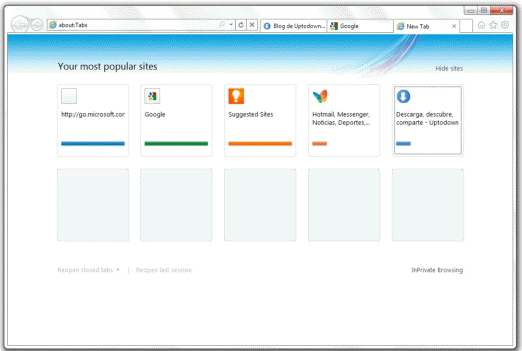 Internet Explorer 9
bilgisayarınızın donanımının
gücünden yararlanır ve
Windows 7 ile sorunsuz
çalışır, böylece her açıdan
hızlıdır, kesintisiz video ve
net, büyüleyici resimler
görüntüler.
Internet Explorer 9
yüklemesi de daha hızlıdır,
böylece en kısa sürede hazır
olur ve gezinmeye başlarsınız.
Internet Explorer 9
bilgisayarınızın donanımının
gücünden yararlanır ve
Windows 7 ile sorunsuz
çalışır, böylece her açıdan
hızlıdır, kesintisiz video ve
net, büyüleyici resimler
görüntüler.
Internet Explorer 9
yüklemesi de daha hızlıdır,
böylece en kısa sürede hazır
olur ve gezinmeye başlarsınız.
Yeni tarayıcı çerçevesi basitleştirilmiş olduğundan en sık kullandığınız öğeleri (Geri düğmesi gibi) vurgular ve sitelerinizi gözünüzün önünde tutar. Adres çubuğu ve arama çubuğu çok kullanışlı bir kutu olarak birleşmiştir ve Otomatik Tamamlama gittiğiniz yere daha hızlı ulaşmanıza yardımcı olur. Ayrıca, çok sayıda menü yerine yalnızca bir menü vardır.
Sabitlenmiş Siteler ile, sık kullandığınız sitelere doğrudan Windows 7 görev çubuğundan ulaşabilirsiniz. Web adresinin solundaki simgeyi tıklatıp görev çubuğuna sürüklemeniz yeterlidir. Site, sabitlenmiş programlarınızın yanında bir düğme olarak gösterilir. Daha sonra siteye dönmek için bunu tıklatmanız yeterlidir.
Internet, kimlik avı dolandırıcılıklarından kötü amaçlı yüklemelere göre sürekli evrimleşen güvenlik tehditleriyle doludur. SmartScreen Filtresi adlı Internet Explorer 9 özelliği sizi kötü amaçlı yazılımlardan, riskli yüklemelerden ve kişisel bilgilerinizi almaya çalışan sahte web sitelerinden korumak için tasarlanmıştır ;böylece güvenle gezinebilirsiniz.
Windows 7
ev, işyeri ve kablosuz ağlara
bağlanmanızı kolaylaştırarak
dosyalarınızı paylaşmanızı, web'de
dolaşmanızı ve istediğiniz her yerde
çalışabilmenizi sağlar.

Ev Grubu ile ev ağınızda Windows 7 çalıştıran bilgisayarları kolayca bağlayabilirsiniz, böylece evinizdeki diğer kişilerle otomatik olarak yazıcılar ve kitaplıklar (müzik, video, belge) paylaşabilirsiniz. Windows 7'nin herhangi bir sürümünde bir ev grubuna katılabilir, ancak yalnızca Home Premium, Professional, Ultimate veya Enterprise sürümlerinde ev grubu oluşturabilirsiniz.
 Kişisel
bilgisayarınızı ofiste mi
kullanmayı planlıyorsunuz, yoksa
bilgisayar bağlantısıyla evden
çalışmayı mı planlıyorsunuz?
Öyleyse bir ağdaki
bilgisayarların toplandığı yer
olan
etki alanına bağlanmanız
gerekebilir.
Windows 7 Professional,
Ultimate ve Enterprise sürümleri
etki alanına hızlı ve daha
güvenli katılacak şekilde
tasarlanmıştır. Sizden ağ kimlik
bilgilerinizi girmenizi isteyen
kullanımı kolay sihirbazı takip
etmeniz yeterlidir. Birkaç
dakika içinde işinizin başında
olursunuz.
Kişisel
bilgisayarınızı ofiste mi
kullanmayı planlıyorsunuz, yoksa
bilgisayar bağlantısıyla evden
çalışmayı mı planlıyorsunuz?
Öyleyse bir ağdaki
bilgisayarların toplandığı yer
olan
etki alanına bağlanmanız
gerekebilir.
Windows 7 Professional,
Ultimate ve Enterprise sürümleri
etki alanına hızlı ve daha
güvenli katılacak şekilde
tasarlanmıştır. Sizden ağ kimlik
bilgilerinizi girmenizi isteyen
kullanımı kolay sihirbazı takip
etmeniz yeterlidir. Birkaç
dakika içinde işinizin başında
olursunuz.
Birkaç tıklatmaya ağlara göz atmak ve bağlanmak için Kullanılabilir Ağları Görüntüle özelliğini kullanabilirsiniz. Tüm kablolu ve kablosuz seçeneklerinizi (Wi‑Fi, mobil geniş bant, çevirmeli veya şirket VPN'i) görmek için görev çubuğundaki ağ simgesini tıklatmanız yeterlidir. Bir kez daha tıklattığınızda bağlanırsınız.

Windows Şimdi Bağlan evde veya işyerinde bir kablosuz ağ kurmayı kolaylaştırır.
Uyumlu bir Wi-Fi yönlendiriciyi ilk bağladığınızda, ağınıza ad verme ve yönlendiricinizin güvenlik ayarlarını açma gibi gerekli tüm kurulum adımlarında Windows size yol gösterir.
Windows Şimdi Bağlan ayrıca yeni bir kişisel bilgisayar bağladığınızda ağ kimlik bilgilerini hatırlamak zorunda kalmaktan kurtarır. Yönlendiricinin Wi-Fi Korumalı Kurulum düğmesine basın ve ağ ayarlarını bilgisayarınıza otomatik olarak göndersin.
Eğlence
Oyun oynayanların dikkatine: Windows 7, günümüzün bilgisayar oyunlarının çoğunda bulunan göz kamaştırıcı 3 boyutlu görseller ve muazzam ses efektlerinin arkasındaki yazılım olan DirectX'in yeni bir sürümünü içerir.
DirectX 11'de sayısız geliştirme bulunmaktadır. Daha verimli olacak, günümüzün çok çekirdekli işlemcilerinin gücünden yararlanacak ve mozaik gibi karmaşık gölgeleme ve doku tekniklerine destek sağlayacak şekilde tasarlanmıştır. Sonuç: daha düzgün 3 boyutlu animasyon ile hiç olmadığı kadar gerçekçi ve ayrıntılı grafikler.

Araçlar doğrudan masaüstünüze haberler, resimler, oyunlar ve ayın evreleri gibi faydalı ve eğlenceli bilgiler getirir.
Windows Vista işletim sisteminde, araçlar Kenar Çubuğu'nda toplanmıştı. Windows 7 işletim sisteminde bu araçlar masaüstünde serbest hareket edecek şekilde ayarlanmıştır, böylece istediğiniz gibi taşıyabilir ve yeniden boyutlandırabilirsiniz.
Bir aracı masaüstünün köşesine veya başka bir aracın yanına sürükleyin ve şık bir görünüm için nasıl düzgün bir şekilde yerleştiklerini izleyin. Açık pencereler araçlarınızı mı kapatıyor? Anlık olarak yeniden görünmelerini sağlamak için Peek özelliğini kullanın.

Windows 7 işletim sisteminde Oyun Gezgini hem ara sıra oyun oynayanları hem de sıkı oyun takipçilerini memnun etmek için yeniden tasarlandı. Artık yüklü başlıklar için yazılım güncelleştirmeleri ve haber akışlarını almayı seçebilirsiniz. Oyun Gezgini kazananları, kaybedenleri ve diğer eğlenceli istatistikleri de takip eder.
Ayrıca Windows 7'deki harika yeni çok oyunculu oyunları kaçırmayın.

Windows 7 işletim sisteminde Oyun Gezgini hem ara sıra oyun oynayanları hem de sıkı oyun takipçilerini memnun etmek için yeniden tasarlandı.Artık yüklü başlıklar için yazılım güncelleştirmeleri ve haber akışlarını almayı seçebilirsiniz.Oyun Gezgini kazananları, kaybedenleri ve diğer eğlenceli istatistikleri de takip eder.
Yoğun istek üzerine, Windows XP işletim sisteminin en çok sevilen çok oyunculu oyunlarından üçünü geri getirdik:Internet Daması, Internet Spades ve Internet Tavlası.Üçü de Windows 7 işletim sisteminin Home Premium, Professional, Ultimate ve Enterprise sürümlerine dahil edildi.
Daha önce bu oyunları seviyorduysanız, şimdi
daha da çok seveceksiniz.Windows 7
işletim sisteminde, her başlık yeni kusursuz 3
boyutlu grafikler ve sayısız oyun oynama
geliştirmeleri içerir.Bu oyunları ve diğer
Windows
oyunlarını Oyun Gezgini'nde bulabilirsiniz; bu
özellik oyun güncelleştirmeleri, istatistikler,
haber akışları ve daha pek
çok şey sunmak üzere
Windows 7
için yeniden tasarlanmıştır.

Windows 7 işletim sisteminde yeni bir özellik olan Burada Yürüt, müzik ve videoyu evinizdeki ağa bağlı diğer bilgisayarlarda, televizyonlarda veya müzik setlerinde yürütmenizi kolaylaştırır. Yalnızca keyfini çıkarmak istediğiniz parçaları sağ tıklatın veya Windows Media Player 12 çalma listenize ekleyin ve Burada Yürüt'ü seçin; artık DJ sizsiniz.
Burada Yürüt, Windows 7 çalıştıran diğer bilgisayarlarla ve "Compatible with Windows 7" logosunu taşıyan aygıtlarla birlikte çalışır.
Ev bilgisayarınızdaki müzik, video ve resimlerin keyfini uzaktayken çıkarabilmeyi hiç istediniz mi? Artık yapabilirsiniz. Windows 7, Windows Media Player 12 kitaplığınıza Internet üzerinden kolay erişim sağlayan Uzak Medya Akışı'nı kullanıma sokuyor.
Uzak Medya Akışı'nı kullanabilmek için, her iki bilgisayar da Windows 7 çalıştırmalıdır. Windows Media Player 12'deki yeni Akış menüsünü kullanarak bu özelliği açın ve daha sonra her iki bilgisayarı Windows Live e-posta adresi gibi bir çevrimiçi kimlikle ilişkilendirin.
Uzak Medya Akışı, Windows 7'de medya kitaplığınızın keyfini başka yerlerde çıkarma seçeneklerinden yalnızca biridir. Ev grubunuz varsa, evinizdeki kişisel bilgisayarlar arasında medya akışını sağlamanız kolaydır. Ayrıca Burada Yürüt özelliğini kullanarak müzik çalarınıza veya televizyonunuza medya akışı sağlayabilirsiniz. (Ek donanım gerekebilir.)

Windows 7 ve Windows Live Movie Maker ile kendi filmlerinizi oluşturmak ve paylaşmak hiç olmadığı kadar kolaydır. Fotoğraf, anlık ileti, e-posta, sosyal ağ ve daha fazlası için ücretsiz araçlar içeren Windows Live Temel Parçalar'a dahildir.
Windows
Movie Maker'ın
Windows 7'ye
dahil olmadığını fark etmiş
olabilirsiniz. Ancak, başka bir şirketin
video düzenleme programını yükleyerek
veya Movie Maker'ın
Windows Live
Movie Maker adlı yeni sürümünü
yükleyerek
Windows 7'de videolarınızı ve
fotoğraflarınızı filmlere
dönüştürebilirsiniz.
Not:
Windows Live
Movie Maker bilgisayarınızda zaten yüklü
olabilir. Yüklü olup olmadığını öğrenmek
için, Başlat
düğmesini tıklatın, arama kutusuna
movie maker
yazın ve sonuçlar listesinde görünüp
görünmediğine bakın.
Windows Live Movie Maker ile, bilgisayarınızda yer alan veya hala fotoğraf makinenizde duran fotoğraf ve videolarınızı kullanarak filmler yapabilirsiniz.
Movie Maker özel efektlerini ve temalarını kullanarak çarpıcı filmler oluşturun. Sahneleri, fotoğrafları ve geçişleri istediğiniz yere sürükleyip bırakarak filmlerinizi kolayca düzenleyebilirsiniz. AutoMovie özelliğini kullanarak Movie Maker'ın sizin için bir film oluşturmasını sağlayabilirsiniz.
Yalnızca birkaç tıklatmayla filmlerinizi YouTube ve Facebook gibi istediğiniz sosyal ağ sitesinde paylaşın veya onları Windows Live Skydrive'a yükleyin. Windows Live Messenger'de sohbet ederken filminizi arkadaşlarınızla izleyin.
Windows 7
ve
Windows Live
Fotoğraf sayesinde,
fotoğraf ve
videolarınızı düzenlemek
ve paylaşmak kolay ve eğlencelidir.
Windows Live
Fotoğraf, filmler, anlık
ileti, e-posta, sosyal
ağ ve daha fazlası için
ücretsiz araçlar içeren
Windows Live
Temel Parçalar'a
dahildir.
kolay ve eğlencelidir.
Windows Live
Fotoğraf, filmler, anlık
ileti, e-posta, sosyal
ağ ve daha fazlası için
ücretsiz araçlar içeren
Windows Live
Temel Parçalar'a
dahildir.
Windows
Fotoğraf'ı mı
arıyorsunuz?
Windows 7'ye
dahil değildir.
Windows Fotoğraf
Görüntüleyicisi ile
fotoğraflarınızı
görüntüleyebilir ve
yazdırabilirsiniz.
Fotoğrafları
düzenleyebilmek için,
Windows Live
Fotoğraf'ı veya başka
bir şirketin programını
yüklemeniz gerekir.
Not:
Windows Live
Fotoğraf
bilgisayarınızda zaten
yüklü olabilir. Yüklü
olup olmadığını öğrenmek
için,
Başlat düğmesini
tıklatın, arama kutusuna
fotoğraf yazın ve
sonuçlar listesinde
görünüp görünmediğine
bakın.
Windows Live Fotoğraf, düzinelerce fotoğraf üzerinde aynı anda çalışmanızı sağlayan güçlü ve kullanımı kolay düzenleme araçlarına sahiptir. Kusurları düzeltin, rengi ve pozlandırmayı ayarlayın, kırmızı gözü giderin ve iki ya da daha fazla fotoğrafı (Örneğin, bir grup fotoğrafının farklı sürümleri.) "birleştirin". Fotoğraf, otomatik düzenleme özellikleriyle fotoğrafınızın görünümünü de geliştirebilir.
Yeni arama özellikleri, düzenleme araçları ve yüz tanıma gibi etiketleme seçenekleriyle koleksiyonunuzda fotoğraf bulmak her zamankinden daha kolay. Ada, etiketlere, tarihe veya yere göre arama yapabilirsiniz. Fotoğraf, fotoğraflarınızdaki kişileri tanımayı öğrenecek ve etiketleme önerileri sunacaktır. Bu özellik kullanıldıkça daha iyi hale gelecektir.
Etkileyici slayt gösterileri oluşturun, fotoğraflarınızı e-postayla gönderin, fotoğraflarınızı ve videolarınızı doğrudan Flickr, Facebook ve Windows Live SkyDrive gibi web sitelerinde yayımlayın. SkyDrive kullanırsanız, binlerce fotoğraf yüklemek ve paylaşmak için yeteri kadar boş depolama alanınız olur.

HDTV izleyin, duraklatın ve kaydedin. DVD izleyin. Sevdiğiniz müzikleri dinleyin, fotoğraflarınızı gösterin ve çevrimiçi programların tadını çıkarın. Hepsi tek bir yerde.
Bu yer, Windows 7'deki kişisel bilgisayar eğlence sistemi Windows Media Center'dır. Eleştirmenlerin Media Center'ı Windows'un gizli cevheri olarak adlandırmasına şaşırmamak gerek.
Windows Media Center, Windows 7'nin Home Premium, Professional, Ultimate ve Enterprise sürümlerinde mevcuttur.
Windows Media Center dijital ve HD dahil olmak üzere daha fazla global TV standardını ve tarayıcısını desteklemektedir. Üstelik 3GP, AAC, AVCHD, MPEG-4, WMV ve WMA dahil olmak üzere daha fazla popüler ses ve video biçimini yürütmektedir. Ayrıca çoğu AVI, DivX, MOV ve Xvid dosyasını destekler.
TV listelerinde veya muazzam büyüklükteki bir müzik kitaplığında yolunuzu bulmaya çalışmaktan yoruldunuz mu? Yeni Turbo Kaydırma özelliğini kullanarak şarkılara ve TV programlarına daha hızlı şekilde ulaşın.
Yeni slayt gösterisi oluşturucusunu kullanarak zarif fotoğraf kolajları (arka plan müziğiyle birlikte) oluşturun, partilerinizi veya aile toplantılarını mükemmel hale getirin. Güncelleştirilmiş slayt gösterisi ekran koruyucusuna da göz atın.
Windows Media Center, kişisel bilgisayarınızın harika bir eğlenceye erişmesini sağlar. Ev Grubu'nu kullanarak, evinizde Windows 7 kullanan herhangi bir kişisel bilgisayarla bu ortam güzelliklerini paylaşabilirsiniz. Oturma odanızda kişisel bilgisayarınıza bir TV programını kaydederseniz, mutfakta dizüstü bilgisayarınızdan bu programı izleyebilirsiniz. Xbox 360'ınız varsa, kişisel bilgisayarınızdaki TV kayıtlarını, videoları ve fotoğrafları televizyonunuza gönderebilirsiniz.
Yeni bir Media Center aracı. Hızlı video taraması. Daha fazla şarkı ve TV programı ayrıntısı. Daha büyük, kolay görülen önizleme küçük resimleri. Geliştirmeler saymakla bitmez.
Medya sevenler tarafından medya sevenler için tasarlandı. Windows Media Player 12 artık iTunes kitaplığınızdaki korumalı olmayan şarkılar da dahil olmak üzere her zamankinden daha fazla müzik ve video yürütüyor!

Windows Media Player artık 3GP, AAC, AVCHD, DivX, MOV ve Xvid için yeni desteğiyle daha popüler ses ve video biçimlerini yürütüyor.
Yeni Burada Yürüt özelliği evdeki Windows 7 çalıştıran diğer kişisel bilgisayarlara ve Linksys DMP100 veya Xbox 360 gibi uyumlu aygıtlara müzik ve video akışı sağlar. Bir kişisel bilgisayardan diğerine Internet üzerinden müzik kitaplığınızın akışını sağlamanız bile mümkündür.
Yeni Şimdi Yürütülüyor modu bir minimalizm çalışmasıdır: Yalnızca ihtiyaç duyduğunuz denetimleri gösterir, böylece sizinle müziğiniz veya videonuz arasına hiçbir şey giremez. Kayıttan yürütme denetimlerinin bulunduğu yeni görev çubuğu küçük resmi, önizlemeyi kolaylaştırır ve eğlenceli hale getirir.
Daha akıllı DVD kayıttan yürütme, 15 saniyelik şarkı önizlemeleri, sık kullanılan medyaya hızlı erişim için Sıçrama Listeleri'nin keyfini sürün. Üstelik bu yalnızca başlangıç.
Performans

Son zamanlarda bilgisayar alışverişine çıktıysanız, 64 bit işlemcili daha fazla bilgisayar olduğunu muhtemelen fark etmişsinizdir ve bunların sunduğu avantajları merak ediyor olabilirsiniz.
Basitçe anlatmak gerekirse, 64 bit bilgisayar 32 bit sisteme göre daha fazla bilgiyi işleyebilir. Daha fazla RAM (4 GB ve üstü) kullanabildiğinden 64 bit bilgisayar tek seferde birden çok program çalıştırdığınızda daha fazla yanıt verebilir.
Hangi sistemi seçerseniz seçin, Windows 7 hazırdır. Windows 7'nin tüm perakende sürümleri (Home Basic dışında) hem 32 hem de 64 bit yazılım içerir.
64 bit bilgisayarınızda bir programın veya aygıtın çalışıp çalışmayacağını mı merak ediyorsunuz? "Compatible with Windows 7" logosu taşıyan ürünlere bakın; bu logo ürünün Windows 7'nin hem 32 bit hem 64 bit sürümünde test edildiğini belirtir.
İşlem Merkezi
İşlem Merkezi hangi Windows 7 uyarılarını görmek istediğinizi, hangilerini görmek istemediğinizi belirlemenize olanak tanır. İşlem Merkezi, Windows Defender ve Kullanıcı Hesabı Denetimi dahil olmak üzere temel Windows bakım ve güvenlik özelliklerinden gelen ileti trafiğini tek bir yerde toplar. Windows dikkatinizi çekmek istediğinde, İşlem Merkezi simgesi görev çubuğunda belirir. Simgeyi tıklattığınızda hem uyarıları hem de sorunla ilgili önerilen düzeltmeleri görürsünüz. Denetim Masası'nda seçimlerinizi ayrıntılı bir şekilde ayarlayabilirsiniz.

Windows 7 kişisel bilgisayarınızın daha da iyi görünmesini ve ses çıkarmasını sağlayabilir.
Ses
Sesi doğru yere yönlendirmek için tasarlanan yeni bir özellik olan Otomatik Akış Yönetimi ile, Windows 7 ses konusunda daha akıllıdır. CD mi oynatacaksınız? Ses hoparlörlerinizden çıkar. Internet üzerinden telefon görüşmesi mi yapıyorsunuz? Kulaklığınızdan duyacaksınız.
Windows 7 ayrıca kişisel bilgisayarınıza taşınabilir bir müzik çalar bağlamanıza ve onu bilgisayarınızın hoparlörleri yoluyla çalmanıza izin verir. Ayrıca HDMI (Yüksek Tanımlı Multimedya Arabirimi) kablolarını destekler, böylece kişisel bilgisayarınızdan bir müzik setine veya TV'ye çok kanallı dijital ses ve yüksek tanımlı video gönderebilirsiniz.

Windows 7'de görüntülerin ve metinlerin özellikle LCD monitörlerde daha iyi görünmesini sağlayan yeni özellikler vardır.
Bilgisayarınızın ekranında güller kırmızı, menekşeler mor mu? Değilse, Ekran Renk Ayarı renklerin düzgün biçimde temsil edildiğinden emin olmanıza yardımcı olabilir. Yeni ClearType Okunurluk Aracı metnin daha net görünmesini sağlayabilir.
Son olarak, Windows 7 dizüstü bilgisayarları dış projektörlere bağlamayı kolaylaştırır, bu da sunu yapmak veya film izlemek için kullanışlıdır. Dizüstü bilgisayarınızın ekranıyla dış bir ekran arasında geçiş yapmak için yalnızca Windows logo tuşu+P tuşuna basın.
Hiç kimse beklemeyi sevmez. Windows 7 işletim sistemini bu kadar hızlı ve her zaman hazır olarak tasarlamamızın nedeni budur. Önemli performans geliştirmeleri şunları içerir:
Windows 7 uyku moduna daha hızlı geçmek ve bu moddan çıkmak, kablosuz ağınıza daha hızlı yeniden bağlanmak için tasarlanmıştır.
Bir şey ararken, gecikmeden yanıtı öğrenmek istersiniz. Windows 7 işletim sisteminde, arama sonuçları daha hızlı açılır. Arama sonuçlarının sıralanması ve gruplandırılması da çok daha hızlıdır.
Bilgisayarınıza ilk defa taşınabilir bir flash sürücü veya başka bir USB aygıtı taktığınızda, Windows 7 saniyeler içinde sizin için hazır hale getirir. Daha önce kullandıysanız, bekleme süresi daha da kısadır.
Öncüllerinin aksine, Windows 7 hızı azaltan arka plan hizmetlerini yalnızca ihtiyacınız olduğunda çalıştıracak şekilde tasarlanmıştır. Bluetooth aygıtını kullanmıyor musunuz? O halde Windows 7 Bluetooth hizmeti kapalı olarak kalır. Windows 7 ayrıca Windows Vista işletim sistemine göre daha az bellek kullanır. Bu da aslında genel performansı artırabilecek bir ayardır.
Güç Yönetimi
Dizüstü bilgisayarınızın en çok ihtiyacınız olduğu anda kapanmasından bıktınız mı? Windows 7 pilinizin daha uzun süre dayanmasına yardım edecek şekilde tasarlanmıştır. Nasıl? Yeni başlayanlar için, Windows 7 daha az arka plan etkinliği ile çalışır, böylece bilgisayarınızın işlemcisi aşırı çalışmaz ve daha az güç tüketir. Diğer yenilikler arasında daha az güç tüketen DVD oynatma (uzun uçuşlarda kullanışlıdır), otomatik ekran karartma, kullanılmayan bağlantı noktalarını kapatma gibi özellikler ve daha doğru bir pil ömrü göstergesi vardır. Böylece birden bire boş bir pille karşılaşma olasılığınız oldukça azalır.

Kişisel bilgisayarınızı hızlandırmanın basit bir yolunu mu arıyorsunuz?
Bir USB flash sürücüsü veya kartı takarak ReadyBoost'un onu ödünç almasına izin vermeniz yeterlidir. ReadyBoost kişisel bilgisayarınızın belleği azaldığında yardımcı olmak için tasarlanmıştır. Verileri depolamak için bir yere ihtiyacı olan Windows sabit sürücüyü kullanacağından, düşük bellek bilgisayarınızın yavaşlamasına neden olabilir. Flash bellek daha hızlı bir alternatif sunar.
ReadyBoost çoğu flash depolama aygıtıyla çalışır. Windows 7'de, daha fazla flash belleği ve hatta birden çok aygıtı (en fazla sekiz aygıt, toplamda en fazla 256 GB ek bellek) işleyebilir.

Bir kişisel bilgisayarı başlatma sorunlarını çözmek, Windows'un sorun giderme araçları cephaneliğini yüklemeye fırsatı olmadığından dolayı zorlu olabilir. Bazı kişiler pes eder ve Windows'u yeniden yükler.
Başlangıç Onarma,
Windows'un önyükleme yapmasını engelleyen
sorunları tanılayarak ve onararak, zaman alan
bir yeniden yüklemeyi engellemek için
tasarlanmıştır.
Windows Vista'da tanıtılan Başlangıç
Onarma'yı kullanmak, artık
Windows 7
sizin yerinize sabit sürücünüze yüklediği için
daha kolaydır.

Kötü bir kilitlenmeden sonra zamanı geriye çevirmek istediğiniz oldu mu? Windows ile bunu yapabilirsiniz.
Bir program veya sürücünün yüklenmesi bazen Windows'un yavaş veya beklemeyen bir şekilde çalışmasına neden olabilir. Sistem Geri Yükleme, bilgisayarınızın sistem dosyalarını ve programlarını her şeyin yolunda gittiği bir zamana döndürerek sorun giderme için saatlerce çabalamanızı potansiyel olarak önleyebilir. Belgelerinizi, resimlerinizi ve diğer verilerinizi etkilemez.
Windows 7'de daha fazla sistem geri yükleme noktası oluşturabilir ve kişisel bilgisayarınız geri yüklendiğinde hangi dosyaların kaldırılacağını veya ekleneceğini kesin olarak görebilirsiniz.
Daha fazla koruma için,
Sistem Geri Yükleme'yi e-postaların,
resimlerin, belgelerin ve diğer kişisel
dosyaların güvenliğini sağlamaya yardımcı
olmak üzere tasarlanan Yedekleme ve Geri
Yükleme ile birlikte kullanın.
Windows 7'de, Windows Kolay Aktarım adına uygun şekilde işler. Daha güvenilir ve faydalı olacak şekilde tasarlanan Kolay Aktarım, önemli dosyalar, e-postalar, resimler ve ayarları eski kişisel bilgisayarınızdan yenisine sorunsuz şekilde geçirmenizi sağlar.
Daha önceki sürümlerin anlaşılmasının zor olduğunu veya iş tamamlanmadan durduğunu belirttiniz. Bu nedenle, şimdi Windows Kolay Aktarım yeni kişisel bilgisayarınıza kesin olarak hangi dosyaları kopyalayacağınızı kolaylıkla seçebilmeniz için yeni bir dosya gezgini içeriyor. Windows birlikte çalışamayacağı bir dosya veya ayar bulduğunda, aktarımınız durdurulmaz, tamamlanır ve daha sonra size geçirilmeyen öğeleri içeren eksiksiz bir rapor verir.

Sahip olduğunuz veya satın almak istediğiniz bir kişisel bilgisayarın diğerlerine göre nasıl olduğunu hiç merak ettiniz mi? Windows Deneyimi Dizini bunu öğrenmenin bir yoludur.
Windows 7 için güncelleştirilen bu özellik CPU, disk sürücüsü ve ekran kartı gibi kilit donanım bileşenlerinin performansını derecelendirir. Ardından kişisel bilgisayara 1,0 ile 7,9 arasında bir puan verilir.
Yeni bir
bilgisayar için alışveriş
yaparken, Windows Deneyimi
Dizini ihtiyaçlarınızı
karşılayan modeli bulmanıza
yardımcı olabilir. Zaten
sahip olduğunuz bir kişisel
bilgisayara puan vermek,
yükseltmeye değer daha yavaş
bileşenleri belirlemenize
yardımcı olabilir. Puanı 2
olan bir kişisel bilgisayar
sözcük işleme veya web'de
gezinme gibi temel görevler
için yeterlidir. Aero
masaüstü deneyimini
çalıştırmak için en azından
3 puan gerektirirken,
grafik-yoğun yazılımlar
genellikle 4 ve üzeri puan
gerektirir.

Yazdıramıyor musunuz? Internet mi çalışmıyor? Windows Sorun Giderme yaygın sorunları otomatik olarak belirleyip çözebilir, sizin bir şey yapmanıza gerek kalmaz.
Denetim Masası'nın Sorun Giderme bölümünde ağ, Internet, ses, video ve program uyumluluğuyla ilgili sorunlar için ondan fazla sorun giderici vardır. Sorun Gidericiler her sorunu çözmek için tasarlanmamıştır, ancak genelde zaman ve çaba harcamanızı engeller.
Ayrıca sorun gidericiler geçici dosyaları silmek veya sabit diskinizi hatalara karşı taramak gibi zamanlanmış temel bakım sağlayarak, sorunların önüne geçmenize yardımcı olabilir. Şüpheli bir şey ortaya çıkarsa, İşlem Merkezi'nden bildirim alırsınız.

Windows Update, Internet üzerinden en son güvenlik ve özellik güncelleştirmelerini Microsoft'tan getirerek bilgisayarınızın ve yazılımlarınızın daha güvenli kalmasına yardımcı olur.
Windows 7'de, Windows Update artık bilgisayarınızı güncelleştirmeyi daha da kolaylaştıran İşlem Merkezi'nin bir parçasıdır. Güncelleştirme denetimi için görev çubuğundaki İşlem Merkezi simgesini tıklatmanız yeterli.
Üretkenlik

Windows 7, konuşma tanıma ve dokunma teknolojisindeki yeniliklerden yararlanarak size bilgisayarınızla etkileşime girmek için daha fazla yol sağlar.
Windows Konuşma
Tanıma artık daha
iyi ve daha çok
programla birlikte
çalışıyor. Bu
nedenle klavyeyi
kullanmak yerine,
bilgisayara ne
yapması gerektiğini
söyleyebilirsiniz.
Alıcının adını
söylerek bir
e-postaya başlayın,
klavye olmadan
web'de gezinin veya
belgelerinizi
konuşarak yazdırın.

Büyüteç görme sorunu olan kişiler için yardımcıdır, ancak zor görülen metin ve resimleri büyütme özelliği herkes için faydalı olacaktır. Tam ekran modu masaüstünün tamamını büyütür ve mercek modu belirli alanları yakınlaştırır. Büyüteç penceresinin içinde düğmeleri tıklatabilir ve normalde olduğu gibi metin girişi yapabilirsiniz.
Ekran
Klavyesi, çeşitli
farklı giriş yöntemi
seçenekleriyle
"klavye olmadan
klavy

Windows 7 ekrandaki metni sesli okuyabilir ve hata iletileri gibi bazı olayları açıklayabilir, böylece bilgisayarınızı ekran olmadan kullanmanıza yardımcı olur. Sesli Açıklama ile, videoda neler olduğunun anlatımını duyabilirsiniz. Windows sesli uyarıları ekran parlaması gibi görsel uyarılarla da değiştirebilir; böylece sistem uyarıları duyulmadığı zamanlarda bile fark edilebilir.
Not: Ekran Okuyucusu her dilde bulunmaz, bu yüzden aşağıdaki adımlar çalışmazsa, Ekran Okuyucusu dilinizde yok demektir.

Windows 7 işletim sisteminin Home Premium, Professional ve Ultimate sürümlerinde bulunan Aero masaüstü deneyimi, harika grafikleri masaüstünüzü yönetmek için faydalı olabilecek yeni yollarla birleştirir.
Aero'nun ayırt edici görsel özellikleri arasında kişiselleştirebileceğiniz zarif animasyonlar ve yarı saydam cam pencereler vardır. İçerdiği renk paletinden seçim yapın veya renk karıştırıcısı ile kendi özel renk tonunuzu oluşturun.
Aero'da stilden daha fazlası vardır. Görev çubuğu simgesinin üzerine gidin, canlı video olsa bile küçük resim boyutlarında bir önizlemesini göreceksiniz. Küçük resmin üzerine gidin, tam ekran önizlemeye dönüşecektir. Shake ve Peek açık pencereleri hızlı bir şekilde kapatarak veya görünmez hale dönüştürerek masaüstü dağınıklığını ortadan kaldırır.

Hesap Makinesi'ne yepyeni bir görünüm ile Programcı ve İstatistik modları gibi yeni özellikler kazandırdık. Birim dönüştürme Santigratı Fahrenhayt'a, onsu grama ve jul birimini BTU'ya çevirir. Kullanışlı hesaplama şablonları yakıt ekonomisi ve otomatik kredi ödemeleri gibi hesapları yapmanıza yardımcı olur.
Hesaplama geçmişi yapmış olduğunuz işlemleri görüntüler ve bilgisayarınız dokunmatik ekransa, hesaplamaları ekranda dokunarak yapabilirsiniz.

Masaüstü
Windows 7 ile, masaüstünde daha fazlasının gerçekleştirilmesi kolaylaştırılmıştır.
Açık pencerelere mi boğuldunuz? Windows 7 sizi masaüstü dağınıklığından kurtarmak için Shake, Peek ve Snap olarak adlandırılan üç basit ama güçlü yeni özellikle geliyor.

Bilgisayar başında çok zaman harcıyoruz. Estetik, düşünülmesi gereken son şey olmamalı. Windows 7 işletim sisteminin görkemli olanlardan gülünç olanlara kadar bir yığın yeni masaüstü arka planı (duvar kağıdı) içermesinin nedeni de budur. Bir dizi resmi dönüşümlü olarak görüntüleyen yeni masaüstü slayt gösterisini de deneyebilirsiniz. Bundan sonra masaüstünüz hiçbir zaman can sıkıcı olmayacak.

Windows 95'ten bu yana, görev çubuğu programları başlatmak ve pencereler arasında geçiş yapmak için kullanılan öğe işlevine sahipti. Zaman ve bilgisayar alışkanlıkları değişti. Windows 7 işletim sisteminde görev çubuğu daha akıllı çalışmanıza, dağınıklığı ortadan kaldırmanıza ve daha fazlasını yapmanıza yardımcı olmak için tamamen yeniden tasarlandı.

Windows Vista ile birlikte gelen popüler mini programlar olan Araçlar şimdi daha esnek ve daha eğlenceli. Geribildirimlerinize dayanarak, Kenar Çubuğu'nu kaldırdık, artık araçlarınızı masaüstünde herhangi bir yere yapıştırabilirsiniz.
Windows 7 işletim sisteminde yazıcılar, kameralar, telefonlar, müzik çalarlar ve diğer aygıtlarla çalışmak şu iki özellik sayesinde hiç bu kadar kolay olmamıştı: Device Stage, Aygıtlar ve Yazıcılar klasörü.
Device Stage'i donanımınız için bir giriş sayfası olarak düşünün: Kişisel bilgisayarınıza bir şey taktığınızda, o aygıt türü için sık kullanılan görevlerin bir listesini görürsünüz. Örneğin çok işlevli bir yazıcı, yazdırma ve tarama seçeneklerini görüntüler. Önceki Windows sürümlerinde bunlar genellikle ayrı menülerde bulunurdu.
Dahası var. Üreticiler Device Stage'i özelleştirebilir; böylece çoğu aygıt için durum bilgileri, modelinize göre özelleştirilmiş menü seçenekleri ve hatta aygıtınızın gerçekçi bir fotoğrafını görürsünüz.
Yeni Aygıtlar ve Yazıcılar klasörü kişisel bilgisayarınıza bağlı olan her şeyi gösteren; bir yazıcıyı, müzik çaları, kamerayı, fareyi veya dijital resim çerçevesini (ve daha fazlasını) denetlemek için kullanışlı bir yoldur.
Ayrıca ağa bağlı veya kablosuz yeni bir aygıtın ekleneceği ve bir aygıtın veya yazıcının sorunlarının giderileceği yerdir.
İster bilgisayar konusunda yeni olun ister deneyimli, Başlarken yeni bilgisayarınıza alışmanızı ve daha hızlı çalışmanızı sağlar.
Başlarken, dosyaları aktarmak ve yedeklemek, kullanıcı hesapları eklemek ve Windows 7 işletim sistemini kişiselleştirmek, kısacası kutusundan çıkardıktan sonra yeni bir bilgisayarla yapabileceğiniz tüm görevleri gerçekleştirmek için gidilebilecek merkezi bir yerdir.
Windows 7 işletim sistemindeki yeni Sıçrama Listeleri sizi doğrudan her gün kullandığınız belgelere, resimlere, şarkılara veya web sitelerine götürür. Bir Sıçrama Listesi açmak için, Windows 7 görev çubuğundaki bir program simgesini sağ tıklatmanız yeterlidir. Bunları, Başlat menüsünde de bulabilirsiniz.
Bir Sıçrama Listesi'nde gördükleriniz tamamen programa bağlıdır. Internet Explorer 8 için Sıçrama Listesi sık görüntülenen web sitelerini görüntüler. Windows Media Player 12 sık çalışan parçaları listeler. Sıçrama Listenizde sık kullanılan bir öğe eksik mi? İstediğiniz dosyaları listenize "sabitleyebilirsiniz".
Sıçrama Listeleri, yalnızca dosyalar için kısayol göstermez. Bazen yeni e-posta iletileri oluşturma veya müzik çalma gibi komutlara hızlı erişim de sağlar.
Dil Paketleri
Birden fazla dil kullanmanız mı gerekiyor?
Öyleyse, Windows 7 Ultimate ve Enterprise sürümleri sizin için tasarlandı. Bu sürümler menüleri, iletişim kutularını, Yardım konularını ve diğer metinleri 35 farklı dilde görüntüleyebilir. Arasında geçiş yapmak kolay ve ücretsizdir.
Dil değiştirmek için Windows Update'den bir dil paketi yükleyip kurmanız yeterlidir. Birkaç tıklatmadan sonra Windows dilinizi konuşuyor olacaktır.
Not: Windows 7 Enterprise sürümünü kullanıyorsanız, ek dilleri yükleme hakkında bilgi almak için sistem yöneticinize başvurun.
Windows 7 işletim sistemindeki yeni kitaplıklar, kişisel bilgisayarınız veya ağınızda dağınık şekilde duran dosyaları bulmayı, bu dosyalarla çalışmayı ve bunları düzenlemeyi kolaylaştırır. Kitaplık, dosyalarınızı gerçekte nerede depoladığınızdan bağımsız olarak tek konumda toplar. Sonuç? Daha fazla işlem gerçekleştirebilirsiniz.
Bir sabit sürücüde, partnerinizin kişisel bilgisayarında ve iş dizüstü bilgisayarınızda depolanmış fotoğrafları içeren bir aile albümü oluşturduğunuzu varsayalım. Geçmişte, belirli fotoğrafları bulmak zahmetli bir işlemdi. Windows 7 işletim sisteminde basitçe bir kitaplık oluşturup kitaplığa bir ad (örneğin, "Aile Fotoğrafları" adını) verebilir ve ardından yeni kitaplığınızın uzakta bulunan hangi klasörleri içereceğini Windows işletim sistemine bildirebilirsiniz. Fotoğraflarınız fiziksel olarak üç farklı noktada bulunmayı sürdürür, ancak bundan böyle tek bir pencerede görünür.
Windows 7 belgeler, müzik, resimler ve videolar için kitaplıklarla gelir. Ancak birkaç tıklatmayla bunları özelleştirebilir veya kendi kitaplığınızı oluşturabilirsiniz. Daha bitmedi. Ayrıca, kitaplıklarınızı hızlıca sıralayabilir veya karıştırabilirsiniz. Örneğin, belgeleri türe göre, resimleri çekilme tarihine göre veya müzikleri türe göre sıralayıp karıştırabilirsiniz. Ev ağındaki kişilerle kitaplıkları kolayca paylaşabilirsiniz

Düzenli olarak dizüstü bilgisayarınızdan birden fazla yazıcıda belge mi yazdırıyorsunuz? Artık evden işe gittiğinizde yazıcıları el ile değiştirmeniz gerekmiyor. Windows 7 bu işlemi otomatik olarak gerçekleştirir.
Windows 7 işletim sisteminin Professional, Ultimate ve Enterprise sürümlerine dahil olan bu yeni özellik şu şekilde çalışır: Yazdırdığınız zaman Windows 7 hangi ağ ve yazıcıyı kullandığınızı hatırlar. Tekrar aynı noktaya döndüğünüzde Windows varsayılan yazıcıyı en son kullandığınız yazıcıyla eşleşecek şekilde otomatik olarak değiştirir. Ayrıca yazıcılar ve ağları el ile eşleştirebilirsiniz.

Denenmiş ve kanıtlanmış bu programın kullanımı artık daha da kolay ve daha eğlenceli. Paint'in yeni gerçekçi dijital "fırçaları" resimlerinizi sulu boya, pastel tonları ve el yazısıyla canlandırır. Ve yeni bir şerit (pencerenin üst tarafında bulunan, bir programın ne yapabileceğini gösteren bant), seçenekleri menülerin yerine açık olarak görüntüler.
Paint artık dokunmatik olarak da kullanılabilir; yani bilgisayarınız dokunmatik ekranlıysa, yakında ekranda parmağınızla boya yapabileceksiniz. İki farklı fırça darbesi oluşturmak için iki parmağınızı bile kullanabilirsiniz.
Peek
Peek size X ışını görüş gücü sağlar, böylece tüm açık pencerelerinizin arkasındaki Windows 7 masaüstünüzü görebilirsiniz. Görev çubuğunun sonuna fareyle dokunun ve açık pencerelerin hemen saydam hale gelip tüm gizli simgeleri ve araçları açığa çıkarmasını izleyin.
Arkada kalan bir pencereyi hızlı bir şekilde göstermek için, görev çubuğu küçük resminin üzerine gidin. Artık masaüstünüzde yalnızca bu pencere görünecektir.
Aero masaüstü deneyiminin bir parçası olan Peek, Windows 7'nin Home Premium, Professional, Ultimate ve Enterprise sürümlerinde vardır.

Hiç yolculuk ederken bilgisayarınıza erişmek istediniz mi? Windows 7'deki Uzak Masaüstü ile çocuk oyuncağı.
Uzak Masaüstü iki bilgisayarı bir ağ ya da Internet üzerinden bağlar. Bağlandıktan sonra, uzak bilgisayarın masaüstünü sanki karşısında oturuyormuş gibi görebilir ve tüm programlarına ve dosyalarına erişebilirsiniz.
Bu özellik Windows 7'nin tüm sürümlerine dahil edilmiştir ancak yalnızca Professional, Ultimate ya da Enterprise sürümlerini çalıştıran bilgisayarlara bağlanabilirsiniz.
Shake
Hiç karışık bir masaüstünden kurtulup hızlı bir şekilde tek bir pencereye odaklanmanızın gerektiği oldu mu? Bölmenin en üstünü tıklatıp farenizi sallamanız yeterlidir. İşte! Seçtiğiniz pencere hariç diğer açık pencereler anında kaybolur. Tekrar sallayın, pencereleriniz geri gelir.
Aero masaüstü deneyiminin bir parçası olan Shake, Windows 7'nin Home Premium, Professional, Ultimate ve Enterprise sürümlerinde vardır.
Snap
Snap, açık pencereleri yalnızca ekranınızın köşelerine doğru sürükleyerek yeniden boyutlandırmanın hızlı (ve eğlenceli) bir yoludur.
Bir pencereyi nereye sürüklediğinize bağlı olarak, onu dikey olarak genişletebilir, tüm ekranı kaplamasını sağlayabilir veya başka bir pencereyle yan yana gösterebilirsiniz. Bildiğiniz gibi Snap pencereleri karşılaştırmayı, okumayı ve düzenlemeyi bir eğlence haline getirir.
Ekran Alıntısı Aracı
Yemek tarifleri, haberler, kitap yorumları ve diğerleri. Bazen bir şeyin kopyasını almanın en kolay yolu ekranınızın anlık görüntüsünü almaktır.
Ekran Alıntısı Aracı masaüstünüzdeki bir resim veya web sayfasının bir bölümü gibi her şeyin ekran görüntüsünü yakalar. Tam bir pencereyi veya ekranın dikdörtgen bir bölümünü alıntılayın veya fareniz ya da tablet kaleminizle (ya da dokunmatik ekranlı bir kişisel bilgisayar kullanıyorsanız parmağınızla) serbestçe bir çerçeve çizin. Ardından doğrudan Ekran Alıntısı Aracı penceresindeki düğmeleri kullanarak görüntüye not ekleyebilir, görüntüyü kaydedebilir veya e-posta ile gönderebilirsiniz. Ekran Alıntısı Aracı yalnızca Windows 7 işletim sisteminin Home Premium, Professional, Ultimate ve Enterprise sürümlerinde kullanılabilir.

Kurşun kalemler ve ataşlar kadar vazgeçilmez olan Yapışkan Notlar, daha da kullanışlı hale geldi. Windows 7 işletim sisteminde, bir notun metnini biçimlendirebilir, tıklatarak rengini değiştirebilir, hızlı bir şekilde yeniden boyutlandırabilir, daraltabilir ve notlar arasında dolaşabilirsiniz.
Tablet PC'niz veya dokunmatik ekranınız varsa, Windows 7 Yapışkan Notlar kalem ve dokunma girdisini de destekler; hatta tek bir not alanında farklı giriş yöntemleri arasında geçiş yapabilirsiniz. Yapışkan Notlar yalnızca Windows 7 işletim sisteminin Home Premium, Professional, Ultimate ve Enterprise sürümlerinde kullanılabilir.

Windows 7 fare ve klavye kullanmak istemeyenler için pek çok geliştirme sunmaktadır. Bu geliştirmeler yalnızca Windows 7 işletim sisteminin Home Premium, Professional, Ultimate ve Enterprise sürümlerinde kullanılabilir.
Sonunda, cebir dersinde tabletinize not alabileceksiniz: yeni Matematiksel Giriş Paneli, el yazısıyla yazılmış matematik ifadelerini tanır. Denkleminiz tanındıktan sonra, onu bir sözcük işleme veya hesaplama programına ekleyebilirsiniz.

Windows 7 ile, el yazısı tanıma daha hızlı ve daha hassastır. Windows 7 Ultimate sürümü daha fazla dili destekler, Doğu Asya yazı sistemleri için çığır açıcı geliştirmeler de buna dahildir. Belirli bir dildeki el yazınızın tanınması için, Tablet PC'nizde bu dilin el yazısı tanıyıcısı yüklü olmalıdır, bu yazılımı Windows Update'den ilgili dil paketini yükleyerek edinebilirsiniz.
Kişiselleştirilmiş özel sözlükler, özel sözcüklerin (tıp terimleri ve teknik terimler gibi) tanınmasına yardımcı olur ve metin tahmini, çok hızlı not almanızı sağlayacak şekilde giriş işlemini hızlandırır.
Çok noktalı dokunma (doğru donanımla birlikte) kalem kullanma zorunluluğunu ortadan kaldırır, parmak ucunuzu kullanarak sağ tıklamanıza, kaydırmanıza ve resimlerle çalışmanıza olanak tanır.
Hareketler kolayca anlaşılır: sağ tıklamak için basılı tutun, uzaklaştırmak için iki parmağınızı ayırın, yakınlaştırmak için parmakları tekrar bir araya getirin, sayfada gezinmek için hareket ettirin ve görüntüyü döndürmek için iki noktaya dokunun ve döndürün.

Windows Fax ve Tarama kişisel bilgisayarınızı bir faks makinesine dönüştürerek, para ve masa alanından tasarruf etmenizi sağlayabilir. Kişisel bilgisayarınız bir faks modemle donatıldığında (veya bir faks sunucusuna bağlı olduğunda), aynen tek başına faks aygıtı gibi belge gönderebilir ve alabilir. Windows Faks ve Tarama'da özel kapak sayfaları tasarlamak için kullanışlı bir araç bile bulunur.
Bilgisayarınıza bir tarayıcı bağlayarak, Windows Faks ve Tarama'yı belgelerin ve fotoğrafların dijital kopyalarını oluşturmak için de kullanabilirsiniz.

Windows 7'nin Home Premium, Professional, Enterprise ve Ultimate sürümlerinde yer alan Windows Mobility Center, kolayca erişebilmeniz için sık kullanılan dizüstü bilgisayar ayarlarını bir noktada topluyor.
Mobility
Center paneliyle, ekran
parlaklığını ve ses
düzeyini ayarlayabilir,
pilinizin durumunu
kontrol edebilir, güç
ayarlarınızı
değiştirebilir ve
kablosuz ağı açıp
kapatabilirsiniz. Hepsi
tek bir noktadadır, yani
masanızdan kalkıp bir
toplantıya gittiğinizde
veya evinizden
havaalanına gittiğinizde
bu ay arları
aramak için vakit
kaybetmenize gerek
yoktur. Donanımınıza ve
kişisel bilgisayarınızın
üreticisine göre farklı
seçenekler
görebilirsiniz.
arları
aramak için vakit
kaybetmenize gerek
yoktur. Donanımınıza ve
kişisel bilgisayarınızın
üreticisine göre farklı
seçenekler
görebilirsiniz.
Windows 7'nin Professional, Ultimate ve Enterprise sürümlerindeki Mobility Center'da dizüstü bilgisayarınızı sunum için kullanmadan önce tek tıklatmayla uygulayabileceğiniz ön ayarlar olan sunum ayarları vardır. Bilgisayarınız açık kalacak ve sistem bildirimleri (e-posta uyarıları gibi) kapatılacaktır. Ekran koruyucuyu kapatabilir, hoparlörün ses düzeyini ayarlayabilir ve masaüstü arka planını değiştirebilirsiniz.
Windows Arama
Windows 7'de, daha fazla yerde daha fazla içeriği (belgeleri, e-posta iletilerini, şarkıları) daha hızlı bir şekilde bulabilirsiniz.
Başlat menüsü arama kutusuna yazmaya başladığınızda, hemen kişisel bilgisayarınızdaki ilgili dosyaların bir listesini görürsünüz. Dosyanın adını yazarak veya dosya etiketleri, dosya türü, hatta içeriği temelinde arama yapabilirsiniz. Daha da fazla eşleşme görmek için, sonuçlarda yer alan Belgeler veya Resimler gibi bir kategoriyi tıklatın veya Diğer sonuçlar'ı tıklatın. Listenin taranmasını kolaylaştırmak için arama terimleriniz vurgulanır
Günümüzde çok az kişi dosyalarının tamamını tek bir yerde depolamaktadır. Windows 7 ayrıca dış sabit sürücülerde, ağa bağlı kişisel bilgisayarlarda ve kitaplıklarda da arama yapmak için tasarlanmıştır. Arama sonuçları arasında boğuluyor musunuz? Tarih, dosya türü ve diğer faydalı kategorilere göre arama sonuçlarını anında daraltabilirsiniz.
Windows Görev Çubuğu
Elbette yeni
Windows 7 görev
çubuğu, pencereler
arasında geçiş
yapmak için
kullanılan tanıdık
alan olma özelliğini
hala koruyor. Ancak
artık görülmesi daha
kolay, daha esnek ve
daha güçlü.

Sıçrama Listeleri ile, görev çubuğunda bir programı sağ tıklatarak sık kullandığınız belgelere, resimlere, şarkılara ve web sitelerine ulaşabilirsiniz. Başlat menüsünde program adının yanındaki oku tıklatarak Sıçrama Listeleri'ne ulaşabilirsiniz.

Windows 7'de sık kullanılan programları kolay erişim için görev çubuğunun herhangi bir yerine sabitleyebilirsiniz. Düğme dizilişinden hoşlanmıyor musunuz? Tıklatıp sürükleyerek istediğiniz gibi düzenleyin. Hatta tek tek belgeleri veya web siteleri görev çubuğunuzdaki Sıçrama Listeleri'ne sabitleyebilirsiniz.

Windows 7'de, web sayfaları ve canlı videolar gibi açık pencerelerin canlı önizlemesini görmek için görev çubuğu düğmesinin üzerine gidin. Pencereyi tam ekran önizlemek için farenizi küçük resmin üzerinde hareket ettirin ve pencereyi açmak için tıklatın. Küçük resim önizlemelerden pencereleri kapatabilir, video ve şarkıları duraklatabilirsiniz; böylece büyük ölçüde zaman tasarrufu sağlarsınız.
Canlı görev çubuğu önizlemeleri yalnızca Windows 7'nin Home Premium, Professional, Ultimate ve Enterprise sürümlerinde kullanılabilir.
Windows Dokunma
Fareyi bir kenara bırakın: Windows 7'yi dokunmatik ekranlı bir kişisel bilgisayarla birlikte kullandığınızda, yalnızca parmaklarınızı kullanarak çevrimiçi gazeteleri tarayabilir, fotoğraf albümlerinde gezinebilir ve dosya ve klasörleri karıştırabilirsiniz.
Windows'da sınırlı tek parmaklı dokunma özelliği yıllardır kullanılmaktadır. Ancak Windows 7, çok noktalı dokunma teknolojisini tamamen destekleyen ilk sürümdür. Bir şeyi yakınlaştırmanız mı gerekiyor? İki parmağınızı çok noktalı dokunmaya uyumlu bir kişisel bilgisayarın ekranına yerleştirin ve aralarını açın. Bir dosyayı sağ tıklatmak için, bir parmağınızla ona dokunun ve ikinci bir parmakla ekrana dokunun.
Windows 7 işletim sisteminin yalnızca Home Premium, Professional ve Ultimate sürümlerinde kullanılabilen Windows Dokunma'yı öğrenmek eğlenceli ve kullanmak kolaydır. Başlat menüsü ve görev çubuğu şimdi daha büyük, parmak ucuyla kolay kullanılabilen simgeler sunmaktadır. Sık kullandığınız tüm Windows 7 programları da dokunmatik olarak kullanıma hazırdır. Paint programında parmakla boyama bile yapabilirsiniz!

Her iki dünyanın en iyisi: Yeni Windows XP Modu, eski Windows XP iş yazılımlarınızı doğrudan Windows 7 masaüstünüzden çalıştırmanızı sağlar.
Küçük ve orta boy işletmelere yönelik olarak tasarlanan Windows XP Modu, ayrı bir karşıdan yükleme olarak gelir ve yalnızca Windows 7 Professional, Ultimate ve Enterprise ile çalışır. Windows XP Modu, Windows Virtual PC gibi bir sanallaştırma yazılımı da gerektirir.

Her zaman kullanışlı bir temel sözcük işleme programı olan WordPad daha da gelişti. Windows 7'de, yeni bir şerit (pencerenin üst tarafında bulunan, bir programın ne yapabileceğini gösteren bant), seçenekleri menülerin yerine açık olarak görüntülüyor.
Vurgulama, madde işaretleri, satır sonları ve yeni renkler gibi daha fazla biçimlendirme seçeneği ile resim ekleme ve yakınlaştırma özelliği WordPad'i daha güçlü bir araç haline getiriyor.
Bundan
sonra bir web sitesi size "bu makbuzu kayıtlarınız için saklayın"
derse bunu kolayca, kağıt kullanılmayan bir yöntemle ve ileride
aradığınızda bulabileceğiniz şekilde yapın: Makbuzu bilgisayarınıza XPS (XML
Paper Specification) belgesi olarak kaydedin.
bulabileceğiniz şekilde yapın: Makbuzu bilgisayarınıza XPS (XML
Paper Specification) belgesi olarak kaydedin.
XPS notları, sözleşmeleri, raporları, web sayfalarını, çevrimiçi makbuzları veya düzenli olarak yazdırıp kaydettiğiniz diğer belgeleri paylaşmak ve arşivlemek için tasarlanmış bir dosya biçimidir.
XPS belgelerini, yazıcı olarak Microsoft XPS Belge Yazıcısı'nı seçerek hemen hemen her programda oluşturabilirsiniz; ek bir yazılıma gerek yoktur. XPS sürümü tam olarak belgenin özgün hali gibi görünür.
XPS belgelerini açmak için özgün programlara gerek duymayacağınızdan kolaylıkla paylaşabilirsiniz. Windows Search ile bu dosyalarda arama da yapabilirsiniz. Artık aradığınız şeyi bulmak için kağıt yığınları arasında kaybolmayacaksınız. (veya önemli belgeler elden ele geçirilirken kaybolmayacak)
Bir XPS belgesini tıklattığınızda, belge XPS Görüntüleyicisi'nde açılır; burada bir sözcük veya ifadeyi arayabilir ya da küçük resim görünümünü kullanarak uzun belgelere göz atabilirsiniz.
Güvenlik
Yedekleme ve Geri Yükleme
Windows 7 için geliştirilen Yedekleme ve Geri Yükleme en önemli kişisel dosyalarınızın güvenli kopyalarını oluşturur, böylece her zaman en kötüsüne hazır olursunuz.
Nelerin yedekleneceğini Windows'un seçmesine izin verin ya da bağımsız klasörler, kitaplıklar ve sürücüleri kendiniz seçin. Windows dosyaları seçtiğiniz programda yedekleyebilir; yalnızca programı ayarlamanız yeterlidir.
Başka bir sürücüye veya DVD'ye yedekleme yapabilirsiniz. Ayrıca Windows 7'nin Professional veya Ultimate sürümlerini kullanıyorsanız, dosyalarınızı bir ağa yedekleme seçeneğiniz de olacaktır.
BitLocker
Verilerinizi kaybolmaya, hırsızlığa ve korsanlığa karşı nasıl koruyabilirsiniz? Yanıt: BitLocker.
Windows 7 için geliştirilen ve Ultimate sürümünde bulunan BitLocker, Windows'un ve verilerinizin bulunduğu sürücünün tamamını şifreleyerek belgelerden parolalara kadar her şeyin korunmasına yardım edebilir. BitLocker etkinleştirildikten sonra, bu sürücüye kaydettiğiniz herhangi bir dosya otomatik olarak şifrelenir.
Windows 7 işletim sisteminin yeni bir özelliği olan BitLocker To Go, USB flash sürücüler ve dış sabit sürücüler gibi kolayca kaybedilebilen taşınabilir depolama aygıtları için kilitleme özelliği sunar.
Ebeveyn Denetimleri
Windows 7'de sürekli olarak ne yaptıklarını izlemek zorunda kalmadan çocuklarınızın bilgisayar kullanımını sınırlayabilir ve çevrimiçi daha güvende olmalarını sağlayabilirsiniz.
Ebeveyn Denetimleri, çocukların bilgisayarı kullanma süresini, kullanabileceği programları ve oyunları (daha da önemlisi, ne zaman kullanabileceğini) sınırlamanıza olanak sağlar. Windows Media Center'daki Ebeveyn Denetimleri ile uygunsuz TV programları ve filmlere erişimi de engelleyebilirsiniz.

Kullanıcı Hesabı Denetimi (UAC), kişisel bilgisayarınızı korsanlara ve kötü amaçlı yazılımlara karşı korumanıza yardımcı olur. Bir program bilgisayarınızda önemli bir değişiklik yapmak istediğinde, UAC size bildirir ve izin ister.
Windows 7'de UAC artık daha az duraklamaya neden olmaktadır ve daha esnektir. Daha az sayıda Windows 7 programı ve görevi sizin onayınızı gerektirir. Bilgisayarınızda yönetici ayrıcalıklarınız varsa, Denetim Masası'nda UAC'nin bildirimlerine ince ayar da yapabilirsiniz.

Windows Defender casus yazılımlar ve istenmeyen diğer yazılımlara karşı en öndeki savunma hattınızdır. Ayrıca Windows 7'de kullanımı daha kolaydır, daha basit bildirimlere, daha fazla tarama seçeneğine ve bilgisayarınızın performansı üzerinde daha az etkiye sahiptir.
"Sistemi Temizle" adındaki yeni bir özellik, tüm şüpheli yazılımları tek bir tıklatmayla temizler ve Windows Defender artık bilgisayarınızın sorunsuz çalışmasını sağlamak üzere tümleşik bir yer olan İşlem Merkezi'nin bir parçasıdır.

Bir güvenlik duvarı evinizin ön kapısı gibidir, davetsiz misafirlerin (bilgisayar korsanları ve kötü amaçlı yazılımlar gibi) gizlice içeri girmesini engeller. Windows Güvenlik Duvarı Windows 7'de varsayılan olarak etkindir, yani ayarlamanıza gerek yoktur; ayrıca bu sürümde daha esnek ve kullanımı daha kolaydır.
Artık ağ profillerinizin her biri için (Ev, İş ve Genel), istediğiniz koruma ve bildirimlere ince ayar yapabilirsiniz. Kütüphane veya kafe gibi bir genel ağa bağlandığınızda, gelen bağlantıların tümünü engellemek isteyebilirsiniz. Evde veya işyerinde, bu işlem gereksiz olabilir. Profilleriniz için hangi koruma düzeyini seçerseniz seçin, bunlar arasında kolaylıkla geçiş yapabilirsiniz.
Windows'un kullanımının daha kolay olmasını, daha iyi yanıt vermesini ve yeni olasılıklar sunmasını istediniz. Sizi dinledik ve çok sayıda geliştirme yaptık. En önemli 10 tanesi aşağıdadır:
Daha
iyi bir masaüstü.
Windows 7 bilgisayarınızda
dolaşmayı hiç olmadığı kadar hızlı
hale getiriyor. Görev çubuğunun daha
büyük düğmeleri ve tam boyutlu
önizlemeleri var; ayrıca programları
tek bir tıklatmayla erişilecek
şekilde sabitleyebilirsiniz. Atlama
Listeleri dosyalara, klasörlere ve
web sitelerine kısayollar sağlıyor.
Ve Snap, Peek ve Shake tüm bu açık
pencerelerle uğraşmanın kolay (ve
eğlenceli) yeni yollarını
sunuyor.
Daha
akıllı arama.
Başlat menüsü arama kutusuna yazarak
belgeler, resimler, müzik, e-posta
ve programlar gibi kategorilere göre
gruplandırılmış sonuçları anında
göreceksiniz. Bir klasörde veya
kitaplıkta arama yapın, aramanıza
tarih ve dosya türü gibi filtrelerle
ince ayar yapın ve sonuçlarınızın
içeriğine hızlı bir şekilde göz
atmak için önizleme bölmesini
kullanın.
Ev
Grubu ile kolay paylaşım.
Ev ağınızda dosyaları ve yazıcıları
paylaşmak kolay olmalıdır. Ev Grubu
ile sonunda gerçekten kolay.
Windows 7 çalıştıran iki veya
daha fazla kişisel bilgisayarı
bağlayın; en az sorunla evinizdeki
diğer insanlarla müzik, resim, video
ve belgeleri paylaşmaya
başlayabilirsiniz.
Hız
için tasarlanmış.
Windows 7'nin sahip olduğu
önemli performans iyileştirmeleri
daha az bellek kullanır ve arka plan
hizmetlerini yalnızca ihtiyacınız
olduğunda çalıştırır.
Programlarınızı daha hızlı
çalıştırmak ve daha hızlı uyku
moduna geçmek, bu moddan çıkmak ve
kablosuz ağlara yeniden bağlanmak
için tasarlanmıştır. Ve 64 bit
desteği ile, güçlü 64 bit kişisel
bilgisayarların en yeni
özelliklerinden tümüyle
yararlanabilirsiniz.
Daha
iyi kablosuz ağ.
Dizüstü bilgisayarınızda kablosuz
ağlara bağlanmak daha önce biraz
zahmetliydi, ancak şimdi yalnızca
birkaç tıklatma ile
gerçekleştiriliyor. Görev
çubuğundaki kullanılabilir ağların
listesinden seçtiğiniz birini
tıklatın ve bağlanın. Bir ağa
bağlandıktan sonra,
Windows
bunu hatırlayacaktır, böylece daha
sonra otomatik olarak yeniden
bağlanabilirsiniz.
Windows
Dokunma.
Dokunmatik ekranlı
bir bilgisayarda web'e göz atmak,
fotoğraflar arasında geçiş yapmak ve
dosyaları ve klasörleri açmak için
parmaklarınızı kullanın.
Windows
ilk defa gerçek çoklu dokunma
dokunma teknolojisine sahiptir.
Yakınlaştırma, döndürme ve hatta sağ
tıklatma hareketleriyle, kişisel
bilgisayarınızla çalışmanın tamamen
yeni bir yoludur.
Aygıtlarla iyi çalışır.
Device Stage (Windows 7'de
yeni bir özellik), taşınabilir
müzik çalarlar, akıllı telefonlar ve
yazıcılar için bir giriş sayfası
gibi çalışır. Taşınabilir bir aygıtı
kişisel bilgisayarınıza
taktığınızda, pil ömrü, kaç
fotoğrafın karşıdan yüklenmeye hazır
olduğu, yazdırma seçenekleri gibi
bilgilerin ve sık kullanılan
görevlerin olduğu bir menü
görürsünüz.
Medya akışı.
Yeni
Windows Media Player 12
özellikleri ile evin içinde veya
şehrin her yerinde medya
kitaplığınızın keyfini
çıkarabilirsiniz. Burada Yürüt
Özelliği ile müzik, video ve
fotoğraflarınızın kişisel
bilgisayarınızdan müzik çalara veya
TV'ye akışını sağlayabilirsiniz (ek
donanıma ihtiyacınız olabilir). Ve
Uzak Medya Akışı ile,
Windows 7 çalıştıran bir
bilgisayardan kilometrelerce
uzaktaki başka bir bilgisayara
Internet üzerinden medya akışı
gönderebilirsiniz.
Internet Explorer
9 ve
Windows Live.
Windows 7
Internet Explorer 9'un tüm
gücünü açığa çıkarıyor; büyüleyici
donanım hızlandırmalı grafiklerden
sık kullandığınız web sitelerini
doğrudan görev çubuğunuzdan
başlatmaya kadar. Ayrıca,
Windows Live'ın sağladığı
birçok olanağa ücretsiz sahip
olursunuz: fotoğraf albümleri ve
filmler oluşturma, HD sohbet ve
öğelerinizi istediğiniz zaman
istediğiniz yerde paylaşma.
Uyarı içermeyen bildirimler. İşlem Merkezi ile (Windows 7'deki yeni bir özellik), bakım ve güvenlik iletileri sizin denetiminizdedir. Bunlar gibi özelliklerle ilgili bildirimleri açabilir veya kapatabilirsiniz: Windows Defender veya Kullanıcı Hesabı Denetimi. Windows'un dikkatinizi çekmesi gerektiğinde, görev çubuğunun en sağında bir bildirim görürsünüz. Bunu tıklatın ve sorunlar için önerilen düzeltmeleri öğrenin.
Sizin İçin Hangisi Uygun?
|
|
Windows 7 Sistem Gereksinimleri
Kişisel Bilgisayarınızda Windows 7 Çalıştırmak İstemeniz Durumunda Gerekenler Aşağıda Belirtilmiştir:
1 GHz (gigahertz) veya daha hızlı 32-bit (x86) ya da 64-bit (x64) işlemci
1 GB (gigabayt) RAM (32-bit) veya 2 GB RAM (64-bit)
16 GB (32-bit) veya 20 GB (64-bit) kullanılabilir sabit disk alanı
WDDM 1.0 veya üzeri sürücüye sahip DirectX 9 grafik aygıtı
Belirli Özellikleri Kullanmaya Yönelik Ek Gereksinimler:
Internet erişimi (Ücretli olabilir.)
Çözünürlüğe bağlı olarak, video kayıttan yürütme işlemi ek bellek ve gelişmiş grafik donanımı gerektirebilir
Bazı oyunlar ve programlar en iyi performans için DirectX 10 veya daha yükseği ile uyumlu bir grafik kartı gerektirebilir
Bazı Windows Media Center işlevleri için, bir TV tarayıcısı ve ek donanım gerekebilir
Windows Dokunma ve Tablet PC'ler belirli donanımlar gerektirir
Ev Grubu bir ağ ve Windows 7 çalıştıran kişisel bilgisayarlar gerektirir
DVD/CD yazma, uyumlu bir optik sürücü gerektirir
BitLocker Güvenilen Platform Modülü (TPM) 1.2 gerektirir
Bitlocker To Go, USB flash sürücü gerektirir
Windows XP Modu ek 1 GB RAM ve ek 15 GB kullanılabilir sabit disk alanı gerektirir.
Müzik ve ses, ses çıkışı gerektirir
Ürün işlevselliği ve grafikler, sistem yapılandırmanıza göre değişebilir. Bazı özellikler gelişmiş veya ek donanım gerektirebilir.
Çok Çekirdekli İşlemcileri Olan Bilgisayarlar:
Windows 7 bugünün
çok çekirdekli işlemcileriyle çalışmak üzere tasarlandı.
Tüm 32-bit Windows 7
sürümleri 32 işlemci çekirdeğini, 64-bit sürümler ise
256 işlemci çekirdeğini destekler.
Birden Fazla İşlemcileri Olan
Bilgisayarlar:
Ticari sunucular, iş istasyonları ve diğer birinci sınıf
bilgisayarlar birden çok fiziksel işlemciye sahip
olabilir. Windows 7
Professional, Enterprise ve Ultimate sürümleri iki
fiziksel işlemciye izin vererek bu bilgisayarlarda en
yüksek performansı sağlar.
Windows 7 Starter, Home Basic ve Home Premium
yalnızca bir fiziksel işlemci kabul edebilir.
Windows 7'nin kurulum aşamalarını görsel olarak görmek için BU VİDEOYU izleyin.
Office 2010 + Windows 7: Birlikte Daha İyi

Microsoft Office 2010, 15 Haziran 2010'da çıkmıştır. Office 2010, fikirlerinizi daha yaratıcı şekilde sunmanıza, sorunları çözmenize ve kişilerle bağlantı kurmanıza yardımcı olacak güçlü araçlarla işte, evde veya okulda işinizi en iyi şekilde yapabileceğiniz yeni yollar öneriyor.
Office 2010 çeşitli Windows sürümleriyle çalışmakla birlikte, Windows 7 ürünündeki yenilikler çok daha verimli çalışmanızı sağlamak üzere Office 2010'la tam olarak tümleşiktir. İşte size Office 2010 ve Windows 7 ürününün birlikte daha iyi çalıştığının birkaç göstergesi.
Windows 7 görev çubuğu Office 2010 programlarınızı ve dosyalarınızı tam ihtiyaç duyduğunuz yere koyar. Bir Office 2010 programını görev çubuğuna eklemek için programın simgesini görev çubuğuna sürüklemeniz yeterlidir. Bu programı kullanarak yeni bir belge açmak için, simgeyi tıklatın ve çalışmaya başlayın. Windows 7 ürününde yeni bir özellik olan Sıçrama Listeleri her gün kullandığınız Office 2010 dosyalarına ve programlarına anında erişim sağlar.
Microsoft Office Outlook'u Windows 7 ile kullandığınızda, e-postaya, görevlere ve takvim öğelerine dosya eklemek zahmetsizdir. Sıçrama Listesinden bir belgeyi sürükleyip e-postaya, görevlere ve takvim öğelerine hızla ekleyin:
E-Posta: Windows 7 öncesinde, e-postaya bir dosya eklemek istediğinizde Outlook'ta yeni bir e-posta açmanız, istediğiniz dosyayı bulmak için doğru dizine ulaşmanız, sonra da dosyayı e-postanıza eklemeniz gerekirdi. Şimdi belgeyi Sıçrama Listesinden Outlook gelen kutunuza sürükleyip bırakmanız yeterli; Outlook yeni bir e-posta mesajını belgeniz eklenmiş halde otomatik olarak açacaktır.
Görevler: E-postalara belge eklemek için Sıçrama Listelerini nasıl kullandıysanız, Outlook Görevlerine belge eklemek için de Sıçrama Listelerini kullanabilirsiniz. Sıçrama Listesinden belgenizi seçin ve Outlook'un Görevler bölümüne sürükleyin; Outlook belgeniz eklenmiş halde yeni bir görev oluşturacaktır.
Takvim Öğeleri: Belirli bir belgeyle çalışmak üzere takviminizde zaman ayarlaması yapmak istediğinizde, belgeyi Sıçrama Listesinden Outlook'un Takvim bölümüne sürükleyip bırakın. Belgeyle çalışma zamanı geldiğinde aramanız gerekmez; belge randevu anımsatıcısına eklenecek ve hemen çalışmaya başlayabileceksiniz.
İki belgeyi aynı anda görüntüleyebilmek için pencereleri yeniden boyutlandırdığınız oldu mu? Windows 7 ürünündeki yeni Snap özelliğiyle, belgeleri karşılaştırmak veya bir elektronik tablo ya da sunuyu okurken not almak çok kolay. Belgelerden birini ekranınızın sağına, diğerini soluna sürükleyin; Windows 7 belgeler yan yana görünümde tam olarak hizalanacak şekilde pencere boyutunu otomatik olarak ayarlayacaktır. İşiniz bittiğinde her bir pencereyi yandan sürüklediğinizde belgeler özgün boyutlarına geri dönecektir.
Windows 7 ile, LCD projektörler gibi harici ekranlar için geliştirilmiş destek sayesinde PowerPoint 2010 sunularınızı görüntülemek çok kolay. Windows logo tuşu+P'ye basmanız yeterli; Windows 7 tüm görüntüleme seçeneklerini sunacak ve dizüstü bilgisayarınızın ekranından harici ekrana geçmenizi son derece kolaylaştıracaktır.
Windows 7 Kitaplıklarla, Office 2010 dosyalarınızı, bu dosyaları belirli klasörlere ayırmanız gerekmeden görüntüleyebilir, düzenleyebilir ve arama yapabilirsiniz. Kitaplıkları kullanarak, dosyalar bilgisayarınızda farklı konumlarda veya birden çok bilgisayarda olsa bile dosya gruplarını tek bir konumda görüntüleyebilirsiniz.
Office 2010, Windows 7 ürününü Windows Dokunma özelliğiyle birlikte çalıştıran dizüstü bilgisayarlarda ve dokunma özelliği etkinleştirilmiş bilgisayarlarda dokunarak gezinme yeteneklerinin avantajlarından yararlanır.
Bir ağ üzerinde Office 2010 dosyalarıyla çalışmak için dizüstü bilgisayar kullanıyorsanız, çalışmanızı eşitlenmiş tutma konusunda dertlenmeyin. Windows 7 ile dosyalarınızı çevrimdışı kullanılabilir hale getirip, dizüstü bilgisayarınız ağa bağlı olmasa bile bu dosyalarla çalışabilirsiniz. Ağa bağlandığınızda, çevrimdışı çalıştığınız tüm dosyalar ağdaki sürümleriyle otomatik olarak eşitlenir.
Office 2010 kullanıcıları Windows 7 programlarını kullanırken kendilerini evlerinde hissedecekler. Windows ve Office'in her yerinde Şerit özelliğinin tutarlı olarak kullanılması özelliklerin keşfedilmesini kolaylaştırır ve daha verimli kullanılmasını sağlar.
Bir Çözüm
Yeni kurulan bazı Windows 7'lerde Windows Update çalışmamakta ve gereken güncelleştirmeleri yükleyememektedir. Bu sorun gerekli güncelleştirmeler yüklenerek çözülebilir. Güncelleştirmeleri yüklemek için TIKLAYIN.
|
|
![]()
Neklatek Bağlantıları
![]()
E - Posta
Telif Hakkı © 2014 - 2026 – Neklatek™ | Tüm Hakları Saklıdır.